Introdução
Este guia-rápido é pra lhe apresentar o Bf Bot Manager, o melhor software para desenvolvimento de Bots (robôs) para apostas esportivas na Betfair.
O objetivo é destacar suas características e recursos principais, para que você consiga entender claramente todos os benefícios em utilizar o software e automatizar processos do seu dia a dia como apostador/trader esportivo, além das dúvidas mais frequentes entre os novos usuários. Aproveite! 🙂
Bf Bot Manager V3
O Bf Bot Manager é um software que permite o desenvolvimento de Bots (robôs) para apostas esportivas na Betfair. É um produto certificado e oficial que atende todos os requisitos da Betfair NG-API. Ele permite que você configure de forma simples e intuitiva estratégias para todos os esportes disponíveis na Betfair Exchange, apostas em Back, Lay, para apostas/trading esportivo e com centenas de filtros e possibilidades.
Para o software funcionar você precisa:
- Licença de uso válida do software (Esta licença é vendida por período: mensal, trimestral, semestral e anual);
- Computador, notebook ou VPS com Windows 7 ou superior e pelo menos 2 Gb de memória RAM;
- Conta na Betfair com saldo (Também estão disponíveis versões para Matchbook e Betdaq);
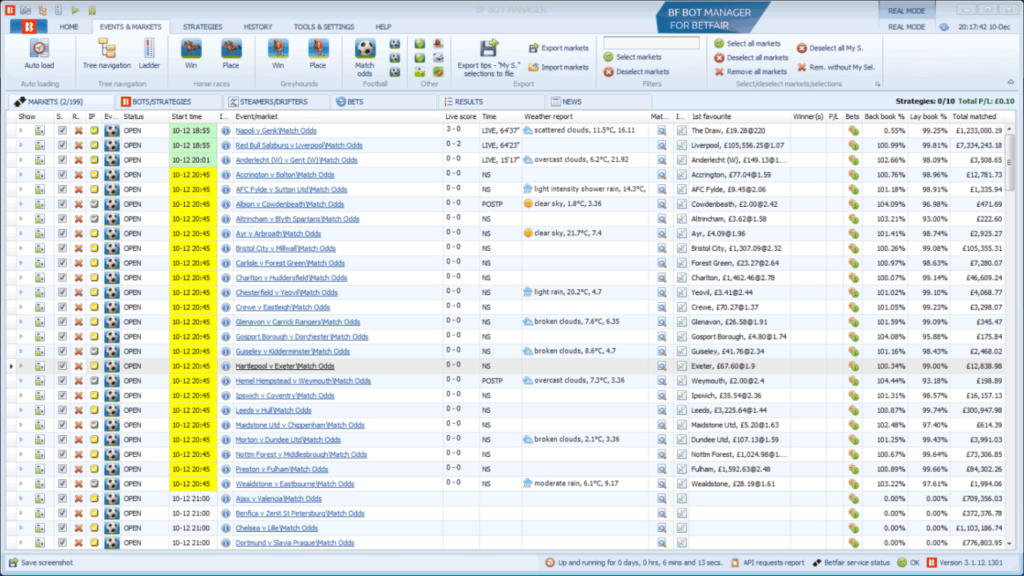
Bf Bot Manager V3
História
O Bf Bot Manager é um software criado pela Sodens Limited (www.sodens.co.uk), empresa do Reino Unido e conta com Rade Jaramaz como principal desenvolvedor.
O software está em constante evolução e melhorias são aplicadas a cada nova atualização, normalmente a cada 6 meses.
A primeira versão (V1) foi criada em setembro de 2008 e a versão atual, Bf Bot Manager V3 foi lançada em Abril de 2015.
É um software seguro, confiável, aprovado pela Betfair e que conta com milhares de usuários ativos ao redor do mundo. Sem dúvida alguma, sua melhor opção para automação nas apostas esportivas.
Como funciona e para quem não é?
Um Bot nada mais é que o conhecimento do apostador/trader esportivo transformado em um programa de computador que replica as ações, é uma extensão do que é feito manualmente, por isso não deve ser utilizado por iniciantes nas apostas. Você precisa conhecer o mercado, entender como a Betfair funciona, conhecer estratégias e métodos de apostas para que consiga criar Bots vencedores.
É fundamental que você entenda que o Bot não gera qualquer lucro ou prejuízo, ele apenas executa as regras exatamente como programadas por você. Vamos aos passos:
- Você tem uma estratégia para apostas na Betfair;
- Você transforma essa estratégia em um Bot;
- Você coloca esse Bot para trabalhar;
Esse é um processo simples, intuitivo e o Bf Bot Manager é a ferramenta perfeita para te ajudar, agora perceba que sempre é VOCÊ. O software não é uma máquina de imprimir dinheiro, ele apenas irá executar as regras da sua estratégia que foram transformadas em um Bot e colocadas por você para trabalhar.
O software não é recomendado para:
- Iniciantes nas apostas esportivas; Como foi citado acima, é fundamental que o usuário tenha experiência como apostador/trader esportivo e saiba como funciona a Betfair;
- Pessoas que buscam dinheiro fácil; A ideia de ter um Bot trabalhando e gerando lucros de forma automatizada é muito tentadora e explorada por vendedores inescrupulosos que iludem usuários iniciantes com a promessa de dinheiro fácil. Infelizmente esses terão grandes prejuízos! Apostas esportivas não é algo simples, requer estudo e dedicação.
- Preguiçosos e acomodados; Como foi citado acima, o Bot é uma extensão do que o apostador/trader esportivo faz manualmente e nesse negócio as atualizações são constantes. Mesmo após a programação do Bot e todo o processo de execução sendo feito de forma automática pelo software, o usuário terá que estar sempre analisando resultados, aplicando correções, melhorias e desenvolvendo novas estratégias para potencializar os lucros gerais.
Vantagens e por que utilizar Bots?
Transforme todas as suas estratégias manuais em Bots automatizados! O Bf Bot Manager permite que você execute ilimitados Bots em simultâneo e para todos os mercados/esportes disponíveis na Betfair Exchange.
A maior vantagem de trabalhar com Bots está no volume de apostas e flexibilidade de tempo, o apostador/trader esportivo tem um limite natural e fica impossibilitado de acompanhar todos os eventos em simultâneo.
Cenário 1: Você tem estratégias que executa manualmente e é lucrativo, porém em um sábado com 200 jogos em simultâneo você consegue acompanhar no máximo 2 ou 3 jogos. Porém outros 20 jogos estão de acordo com suas estratégias mas passarão desapercebidos. Ou seja: você deixou dinheiro na mesa.
Cenário 2: Acompanhar diversos jogos manualmente e operar em cada um deles é um trabalho muito estressante, cansativo, os eventos esportivos acontecem 24h por dia e aos sábados / domingos, você terá que ficar o dia todo na frente do computador pra aproveitar o máximo de oportunidades ou novamente terá que deixar dinheiro na mesa.
Com os Bots você consegue aproveitar todas as oportunidades, ele irá executar todas as regras definidas e respeitar o gerenciamento de stake programado.
No Bf Bot Manager você tem acesso a uma grande variedade de filtros / regras, planos de gerenciamento de banca, recuperação de perdas, informações estatísticas, registros de apostas etc e tudo é configurado de uma forma simples e intuitiva. 🙂
Apresentação do Software
Home
Na tela inicial (Home) temos apenas três opções disponíveis. O auto load é para o software carregar automaticamente os mercados que os Bots irão operar. Essa é uma opção importante e eu vou explicar melhor na página Events & Markets.
Simulation mode / Real mode é para alternar entre modo simulador e modo real, se você deixar em modo simulador, vai ficar uma barra amarela em destaque e o software irá apenas simular as apostas, trabalhando com uma banca virtual. Se você mudar para o modo real, ele vai utilizar sua banca da Betfair. Então se você quiser apenas testar antes de colocar seu dinheiro no mercado, utilize o modo simulador.
Logout é pra fechar o software, basta clicar e confirmar que o software é encerrado. Lembrando que os Bots só funcionam com o software aberto.
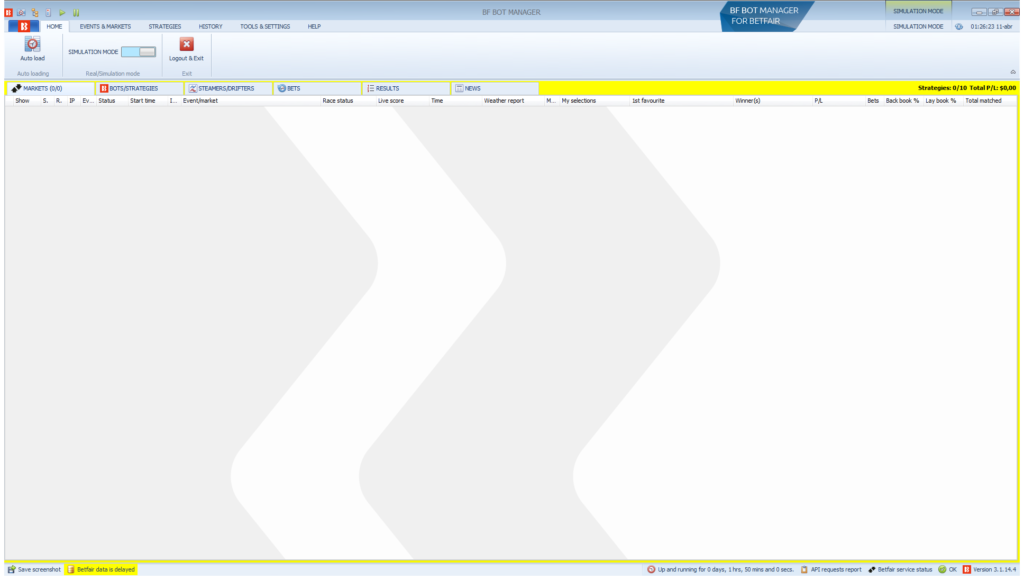
Tela Home
Events & Markets
Na aba Eventos e Mercados (Events & Markets) nós vamos definir quais os esportes e mercados que nossos Bots vão trabalhar. Temos duas formas de carregar os mercados, clicando nos links rápidos ou criando um auto load. Eu recomendo que você crie sempre o auto load para o processo ser todo automatizado, mas caso você queira carregar manualmente, basta clicar nos links rápidos. Passe o mouse em cima que ele mostra o mercado que será carregado.
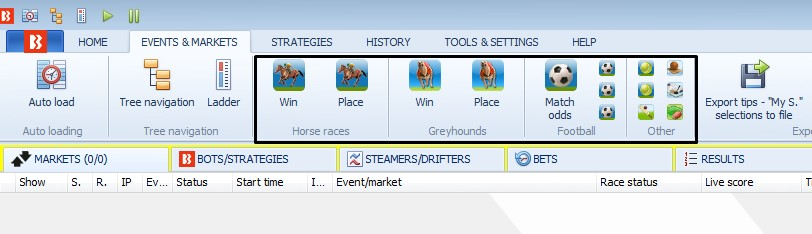
Links rápidos
Também temos opções pra selecionar e remover os mercados carregados, então por exemplo se você quiser remover tudo, basta clicar em Remove all markets.
No campo Filtros (Filters), você pode selecionar mercados buscando pelo nome, por exemplo: Vasco. Importante: Se você tirar a seleção do mercado, o Bot não vai apostar nele.
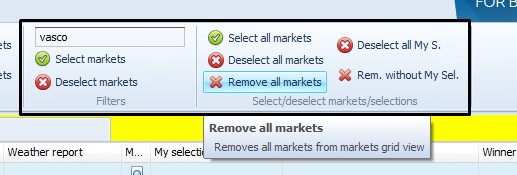
Remover todos os mercados
A opção Tree navigation mostra uma coluna de navegação em árvore, igual temos no site da Betfair e a opção Ladder mostra uma escada igual temos nos softwares Geekstoy, Traderline, Wagertool.

Navegação em árvore e Escada
Agora vou mostrar como carregar os mercados da forma correta, criando o auto load.
Basta clicar em Auto load e depois Add new (adicionar novo). Ele irá carregar essa janela.
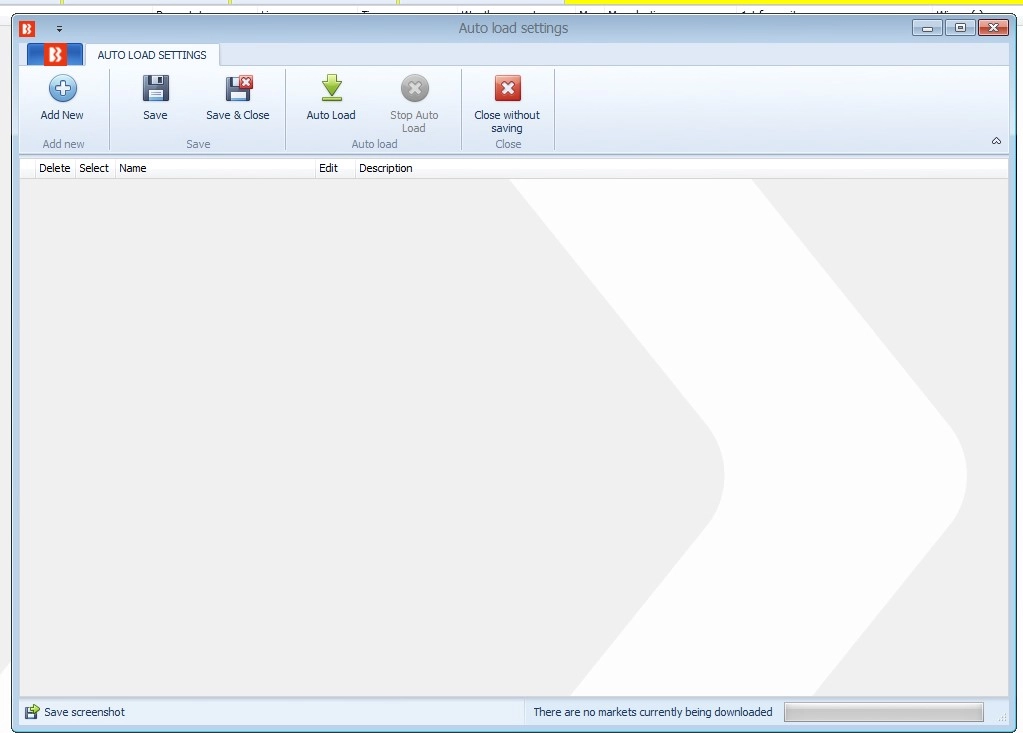
Auto load
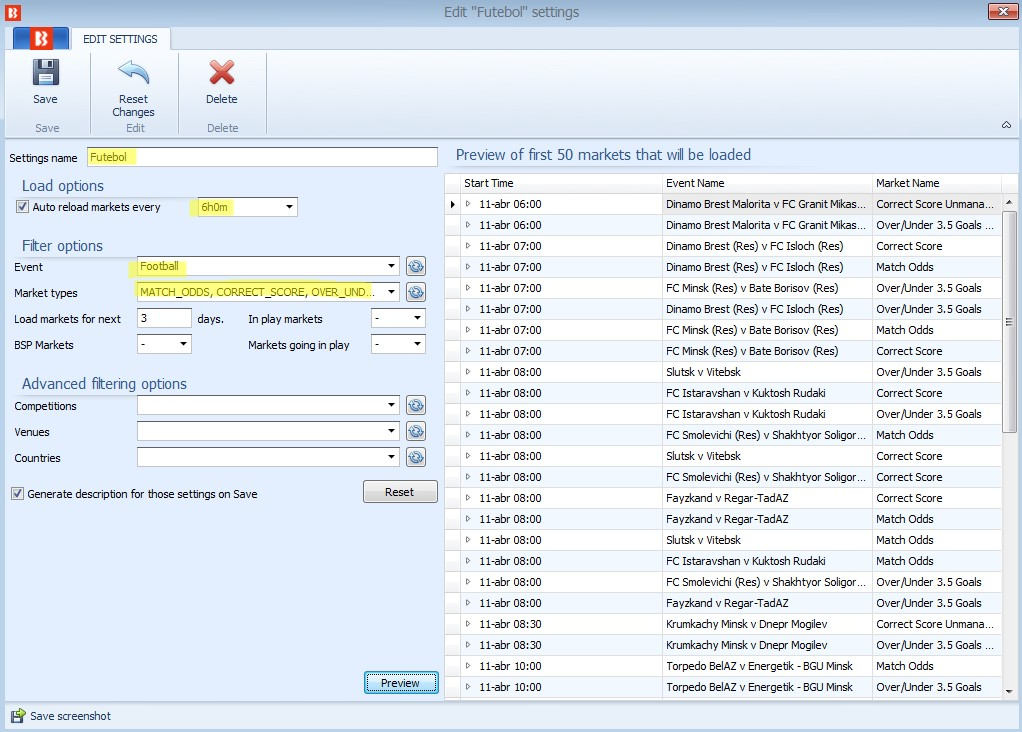
Configurando o auto load
A configuração é simples: Você informa o nome do esporte, marca a opção pra ele auto-recarregar (Auto reload markets every), por padrão são 6 horas, pode deixar este valor que está ótimo. Define o esporte (Event) e seleciona todos os mercados (Market types) que irá trabalhar. As opções abaixo de Market Types não são tão úteis nesse momento, mas pra registrar: Em Load markets for next você define para ele carregar os mercados de no máximo X dias, In play markets é para carregar apenas mercados que estão ao vivo, Markets going in play é para carregar apenas mercados que vão entrar ao vivo e BSP Markets é para carregar apenas mercados com a opção de aposta no BSP. Em “Advanced filtering options” é para carregar apenas competições/locais/países específicos.
Clicando em Preview, ele vai mostrar uma prévia do carregamento e se estiver tudo certo, basta clicar em Save pra salvar.
Ele irá pra outra tela e nela basta clicar no Auto load em verde e esperar um pouco pra ele carregar ao fundo os mercados. Após carregar, clique em Save & Close pra ele salvar e fechar.
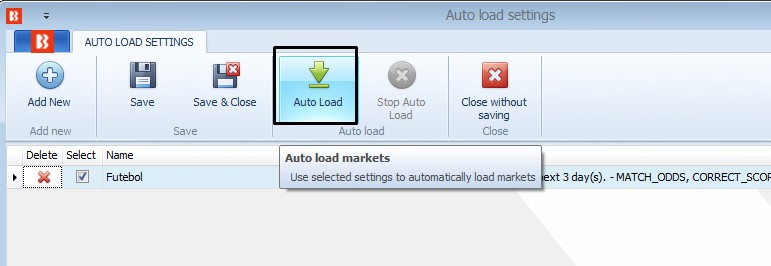
Executar o auto load
Pronto, agora a cada 6 horas (ou o tempo que você definiu no auto load) o software vai executar o auto load e carregar automaticamente todos os mercados que você configurou. Caso queira adicionar mais mercados no auto load, basta editar ele. Se quiser adicionar mercados de outro esporte, você deve criar um auto load novo.
Então recapitulando, o auto load não é por Bot, ele é por esporte, então por exemplo, se você vai utilizar vários Bots para futebol, não precisa criar vários auto loads, cria apenas um chamado Futebol e coloca todos os mercados que serão utilizados.
Strategies
No menu Estratégias (Strategies) nós podemos criar novas estratégias, deletar, importar, exportar, enfim, tudo que for relacionado as estratégias.
Uma coisa importante: Estratégia é a mesma coisa que Bot e Bot é a mesma coisa que estratégia, então não se confunda com os termos.
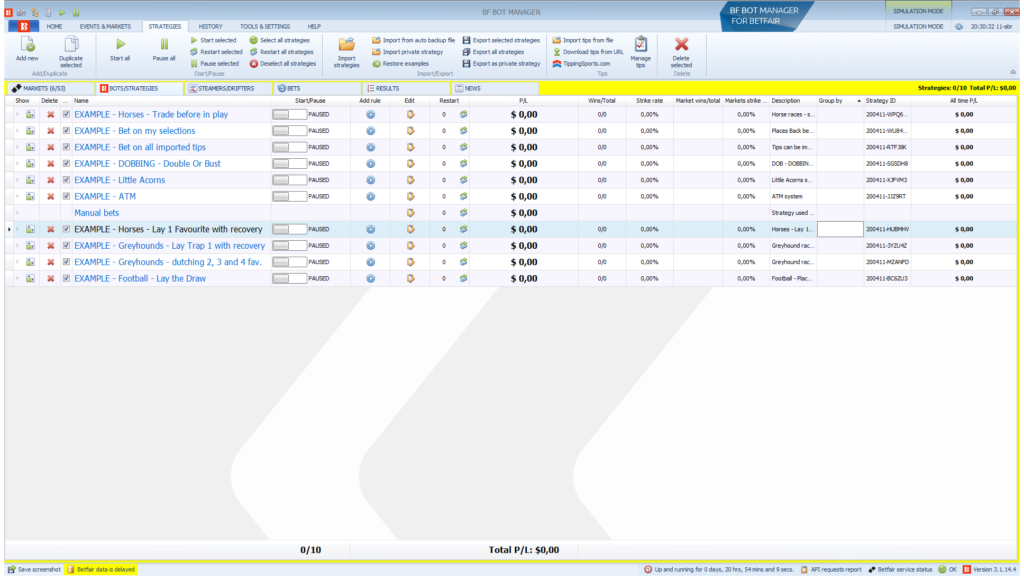
Estratégias
A opção Add new, você vai usar pra criar uma nova estratégia. Basta clicar, definir o nome e começar a programação.
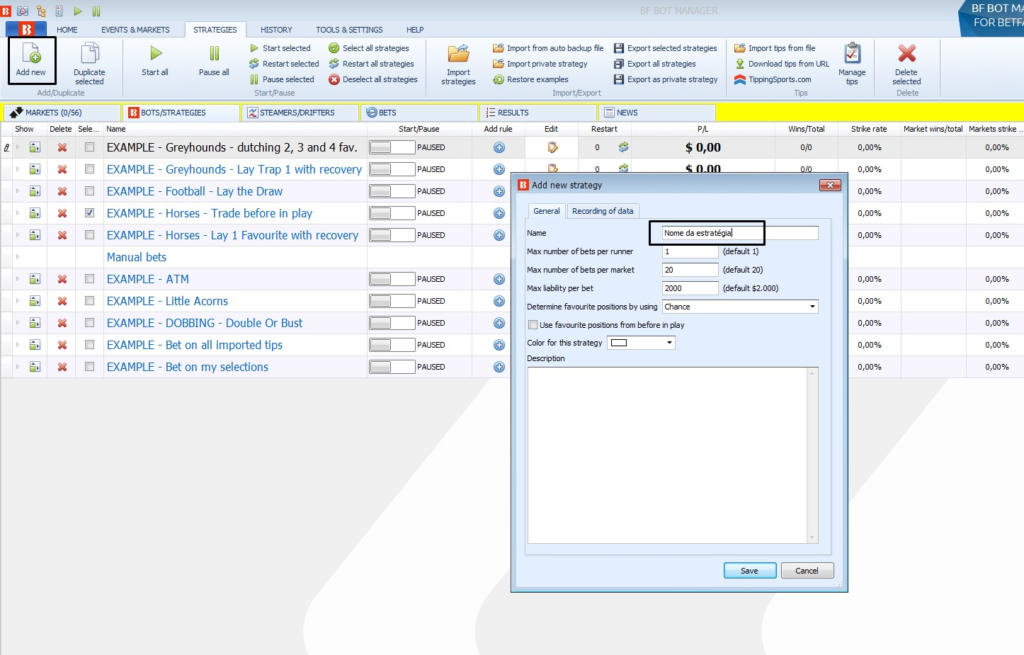
Adicionar nova estratégia
A opção Duplicate Selected, é pra você duplicar uma estratégia existente. Você seleciona ela na lista, clica em duplicar que ele vai gerar uma nova com as mesmas configurações da estratégia selecionada.
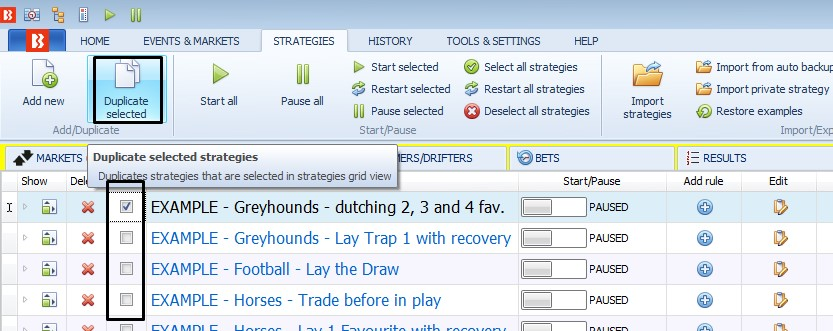
Duplicar estratégia
Start all / Pause all é pra iniciar ou pausar todas as estratégias.
Você também pode iniciar uma estratégia específica, basta clicar no botão Start/Pause da estratégia que você quer.
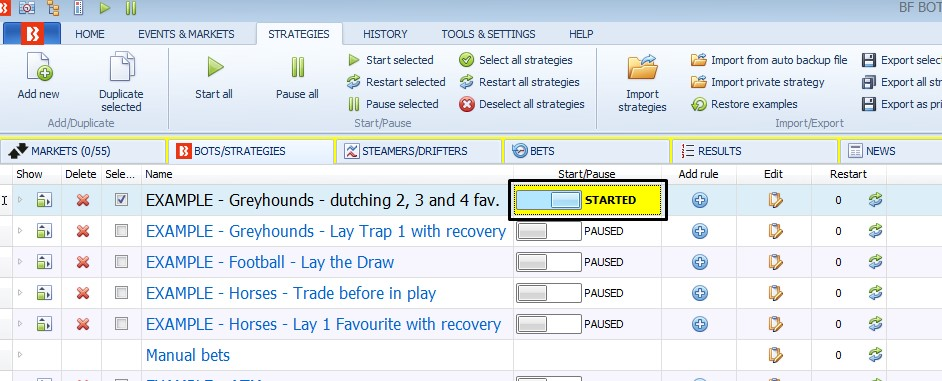
Iniciar / Pausar estratégia
Você tem opções pra selecionar ou reiniciar estratégias específicas, pra isso basta selecionar as estratégias que você deseja e executar ou se preferir pode selecionar todas e reiniciar todas em conjunto também.
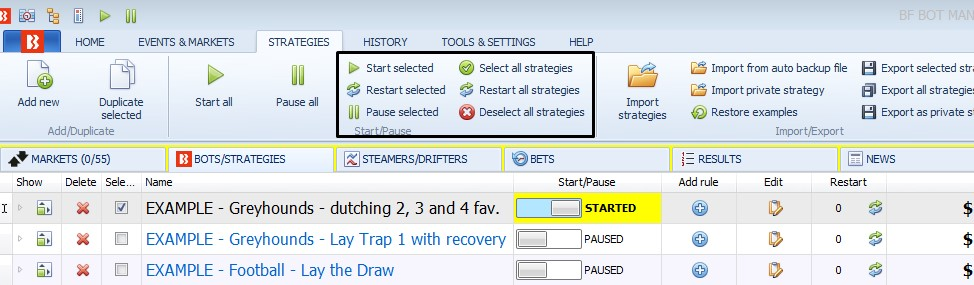
Iniciar / Reiniciar estratégias
Temos também opções para importar ou exportar estratégias. Por exemplo, se você tem uma estratégia já programada, você pode exportar pra salvar como backup ou enviar para um amigo e pra importar ela, basta usar a opção Importar estratégias (Import strategies).
A opção Import from auto backup file é pra importar estratégias do backup que é gerado automaticamente pelo software, isso é útil caso tenha algum problema e acabe perdendo alguma estratégia. A opção importar estratégias privadas (Import private strategy), são estratégias protegidas com senha. Essa opção é usada pra compartilhar uma estratégia sem permitir que a pessoa tenha acesso as configurações. Pra exportar uma estratégia com privacidade, basta selecionar ela e clicar aqui em Export as private strategy. Ele vai abrir uma janela onde você deve definir uma senha e uma data de validade. Se você não definir uma data, ela vai funcionar pra sempre e se você definir, ela vai funcionar até a data escolhida.
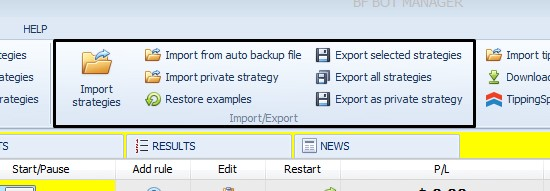
Importar / Exportar estratégias
As opções referentes a Tips serão explicadas em detalhes em um tutorial futuro e a opção Delete selected é pra ele excluir todas as estratégias selecionadas. Caso você queira excluir uma estratégia em específico, basta clicar no X na frente do nome dela.
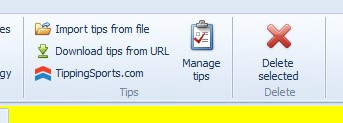
Tips / Excluir estratégias
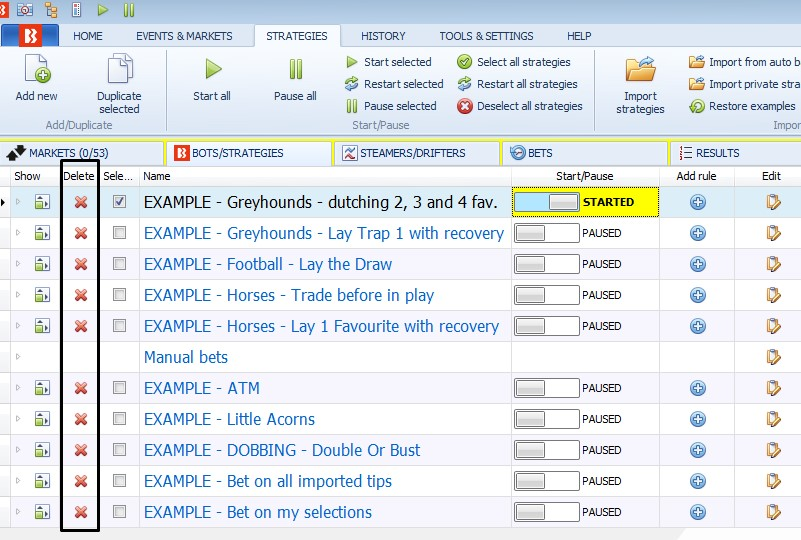
Deletar estratégias
Na lista de estratégias, nós temos várias colunas e elas são flexíveis, caso você queira mudar as posições delas, basta clicar no nome e arrastar. Se o nome tiver muito apertado, basta das dois cliques na linha de divisão que ele vai amplia ou se quiser deixar uma coluna maior ou menor, basta arrastar que ele ajusta também.

Colunas
Explicação das colunas:
Show mostra todas as opções de configuração da estratégia;
Delete é pra deletar uma estratégia;
Select é pra selecionar uma estratégia;
Name mostra o nome da estratégia;
Start/Pause é pra iniciar ou pausar uma estratégia específica;
Add rule é pra adicionar uma regra nova na estratégia;
Edit é pra editar a estratégia. Você pode editar critérios mais avançados e coisas mais simples como editar o nome dela por exemplo;
Restart é pra reiniciar uma estratégia específica;
P/L mostra o valor de lucro ou prejuízo da estratégia;
Wins/Total mostra a quantidade de apostas vencedoras;
Strike rate é a porcentagem de vitórias das apostas vencedoras;
Market wins/Total e Market strike rate é a mesma coisa porém olhando o resultado do mercado em si e não apenas da aposta. Em Wins/Total ele mostra a quantidade de apostas vencedoras e em Market Wins/Total é a quantidade de mercados vencedores, a diferença é que dentro do mercado a estratégia pode ter diversas apostas, inclusive cashout;
Description mostra a descrição da estratégia, também é editado no Edit;
Group by é pra você organizar as estratégias em grupos, por exemplo, se você tem várias estratégias rodando, pode ser útil você organizar elas por grupo. Por ex: estratégias de futebol, cavalos, galgos, enfim, você pode ordenar as estratégias em grupos pra ficar melhor organizado;
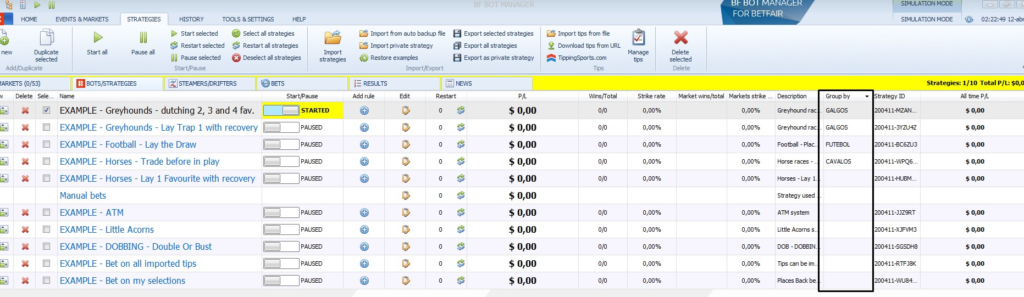
Organizar estratégias em grupo
Strategy ID mostra o código de referência da estratégia, mas na prática não tem utilidade nenhuma;
All time P/L mostra o lucro / prejuízo histórico da estratégia, diferente da coluna P/L que também mostra o lucro / prejuízo da estratégia, porém se você reiniciar ela, ele zera o resultado. Então o histórico desse lucro/prejuízo fica registrado aqui em All time P/L.
Export/import my selections/tips
Você pode rapidamente criar uma lista com suas próprias seleções usando a coluna de My S. que está disponível no lado esquerdo de cada nome de seleção. Como é exibido na imagem abaixo:
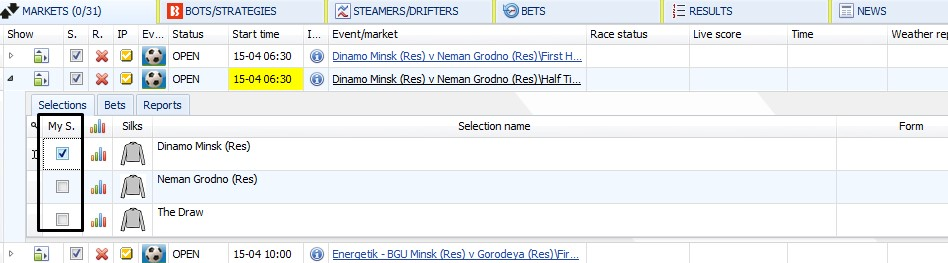
My Selection
As seleções escolhidas aparecerão na coluna de mercados My selections. Assim, quando você fechar a grade de seleções você será capaz de ver em cada mercado os nomes das seleções que você escolheu. Você pode facilmente criar estratégias para apostar nessas seleções utilizando a regra Bet on my selections only em Selection conditions e ele vai apostar apenas nessas seleções. Obs: Sua estratégia pode conter todas as outras regras e planos de staking que você quiser.
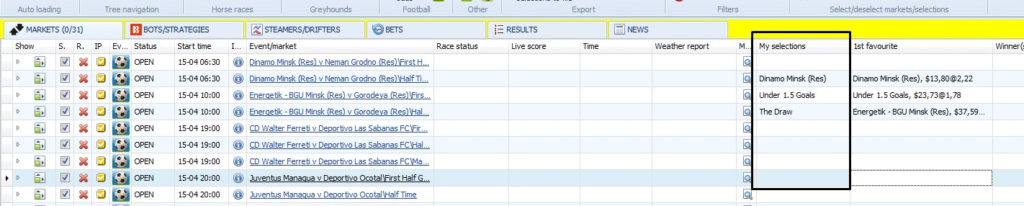
Coluna My selections
Export my selections
Depois de ter feito a lista de suas seleções você pode escolher a opção para exportar as seleções para arquivo CSV (valores separados por vírgulas). Dessa forma você pode sair do software e importar as seleções na próxima vez que iniciá-lo, ou pode compartilhar o arquivo com outros usuários do software.
Ao exportar as seleções, será solicitado seu nome de Tipster. Isso é útil se você deseja compartilhar o arquivo com outras pessoas, para identificar quem criou o arquivo. Se você não quiser especificar seu nome de Tipster, deixe este campo em branco.
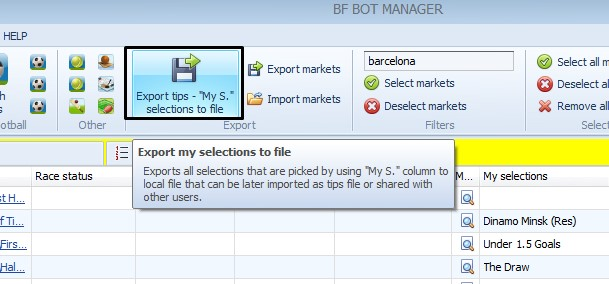
Export my selections
Ao fazer as seleções, você também pode especificar os dados que serão exportados:
• Back – Para usar aposta em Back
• Lay – Para usar aposta em Lay
• Min price – Apenas colocar aposta se a seleção tem preço maior do que o preço mínimo
• Max price – Apenas colocar aposta se a seleção tem preço abaixo do que o preço máximo
• Stake – Valor da aposta para ser colocado na seleção

Export my selections
Se você não especificar esses outros valores, os valores padrão serão exportados para o arquivo. Valores padrão podem ser definidos no formulário de configurações da estratégia. Como está a seguir:
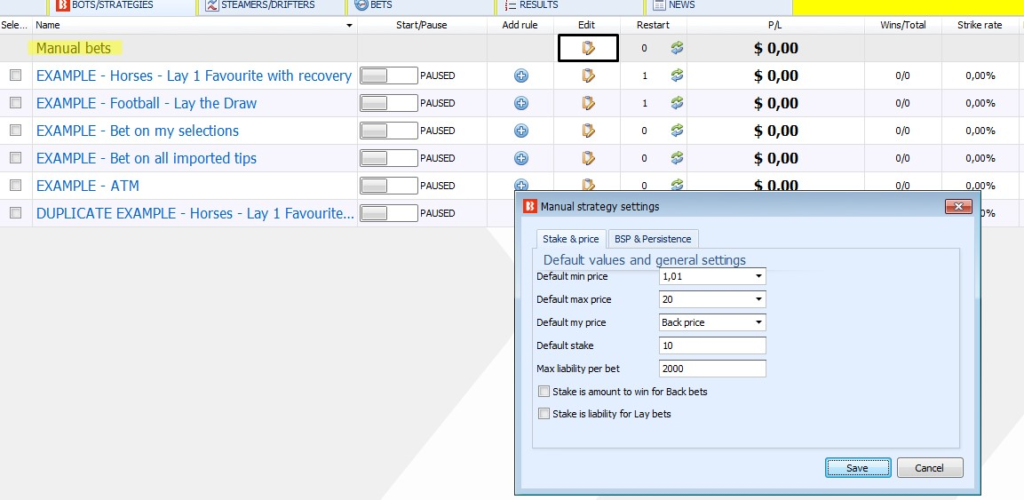
Configuração de estratégias manuais
Você também pode criar manualmente um arquivo com suas seleções e especificar apenas informações básicas como nome e mercado, tipo de seleção (win, place, tempo, probabilidades etc.). Aqui está um exemplo de um arquivo CSV para 3 seleções que podem ser importados corretamente:
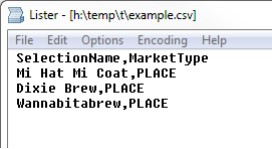
Exemplo de CSV
Import my selections
A opção de importação permite que você importe o arquivo CSV com lista de seleções (tips). Você pode importar o arquivo CSV que foi exportado usando a funcionalidade de exportação My S. ou qualquer outro arquivo CSV que satisfaça as regras mínimas para que o software encontre as seleções corretas
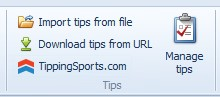
Importar Seleções / Tips
O arquivo de importação pode ter várias colunas com dados, mas apenas dois são essenciais (SelectionId ou SelectionName)
• Provider – (opcional) nome do Tipster
• Handicap – (opcional) seleção handicap padrão 0
• SelectionId – Identificação de seleção Betfair, isto deve ser especificado, a menos que você tenha especificado o SelectionName
• MarketId – (opcional) Identificação de mercado Betfair
• EventId – (opcional) Id do evento Betfair
• SelectionName – Nome de seleção Betfair, isto deve ser especificado, a menos que você tenha especificado SelectionId
• MarketName – (opcional) Nome de mercado Betfair
• EventName – (opcional) Nome do evento Betfair
• MarketType – (opcional) Tipo de Mercado, por ex: WIN, PLACE, FORECAST, MATCH_ODDS etc.
• StartTime – (opcional) tempo universal quando este mercado começa
• BetType – (opcional) tipo de aposta BACK ou LAY • Size – (opcional) valor da aposta para esta seleção
• Points – (opcional) número de pontos para apostar na seleção (requer Level/Initial stake para apostar)
• MinPrice – (opcional) preço mínimo no qual as apostas podem ser colocadas na seleção
• MaxPrice – (opcional) preço máximo no qual as apostas podem ser colocadas na seleção
• BSP – (opcional) valor true/false verdadeiro/falso indica se a aposta deve ser no preço inicial da Betfair
O arquivo CSV deve conter dados mínimos da Betfair, Identificação da seleção ou nome de seleção da Betfair. Um esses parâmetros deve estar presente no arquivo CSV para a estratégia ser capaz de encontrar a seleção corretamente. Se você não especificar nenhum desses, então a Seleção/Tip não será importada.
Para eliminar quaisquer erros quando encontrar sua seleção, é recomendável especificar o tipo de mercado (WIN/PLACE/FORECAST/MATCH_ODDS etc.). Para eventos de futebol você também deve especificar o nome do evento para garantir que as apostas são colocadas na correspondência correta.

Exemplo de arquivo CSV
Todas as seleções/tips importadas podem ser vistas em Manage Tips.
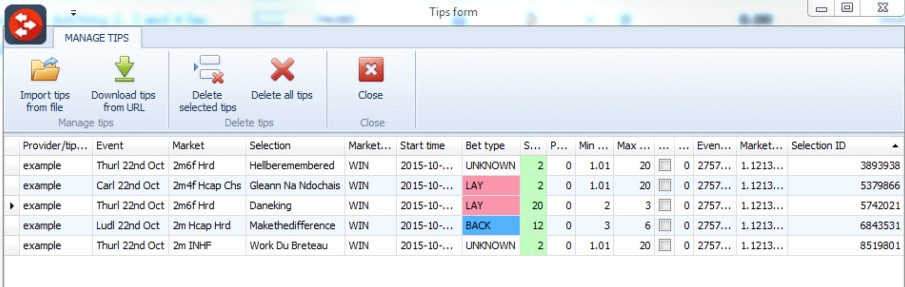
Manage Tips
Manage tips permite a você importar um novo arquivo CSV ou baixar o arquivo de Tips CSV de um endereço web. Você também pode selecionar as Tips individualmente ou todas as importadas e excluí-las. Não é possível editar Tips neste formulário, mas você pode definir suas próprias configurações para cada estratégia que vai apostar nas Tips importadas. Para a estratégia apostar em Tips importadas você deve usar regra Bet on imported selections/tips em Staking.
History
O menu Histórico History é dividido em duas partes: Bets e Results.
Bets mostra detalhes de todas as apostas feitas pelo Bf Bot Manager e Results mostra detalhes de todos os mercados que foram carregados e monitorados pelo software. Por padrão, o histórico de apostas/resultados é salvo por 30 dias. Você pode aumentar este período para 60 dias, caso queira, edite em Tools & Settings, General Settings, Bets.
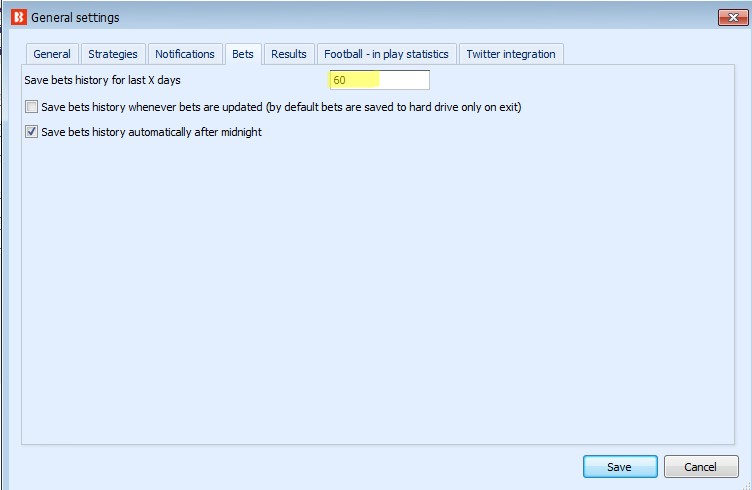
General Settings, Bets
Se você deseja salvar um histórico maior, então você deve usar a opção de exportação Export bets e exportar o histórico para um arquivo CSV para que você possa abrir no Excel. O histórico não pode ser salvo no próprio software por períodos maiores porque ele ficaria lento com a grande quantidade de dados que seriam registrados.
O histórico de apostas e resultados suporta diversos, todas as colunas são filtráveis. Você pode editar os filtros ou adicionar novos clicando com o botão direito sobre os cabeçalhos de coluna. Você também pode usar o Editor de filtro (Filter editor) e criar seus próprios filtros. Clicando na coluna você irá ordenar os dados por ela. No cabeçalho da coluna, você também pode clicar no pequeno ícone de filtro que lhe permitirá filtrar linhas por um dos valores que aparecem na coluna. Este é um recurso muito poderoso que permite que você localize rapidamente os registros que você está procurando e para analisar o histórico de apostas. Você também pode usar a opção Auto filtro de linha (Auto Filter Row) e enquanto você digita, a grade irá listar apenas registros para o qual o valor da coluna começa com texto digitado.
Bets
O histórico de apostas salva todas as apostas feitas pelo Bf Bot Manager e também outras informações importantes sobre as apostas, por exemplo, nome e detalhes da estratégia que apostou, recuperação de perdas, informações sobre o mercado, posição favorita, valor negociado etc.. Por padrão, somente algumas das colunas do histórico são exibidas. Se você deseja exibir todos os outros detalhes então clique com o botão direito no cabeçalho da coluna, em seguida, em Selecionar colunas (Column chooser). Será exibida uma janela chamada Customization e nela você tem outras opções de colunas disponíveis. Basta clicar e arrastar para o local que deseja inserir ou clicar e arrastar para remover alguma que não deseja visualizar.
Results
O histórico de resultados salva informações básicas de cada mercado, os vencedores e os preços dos vencedores. Como em Apostas, Histórico de resultados tem funcionalidades de filtragem, classificação e exportação.
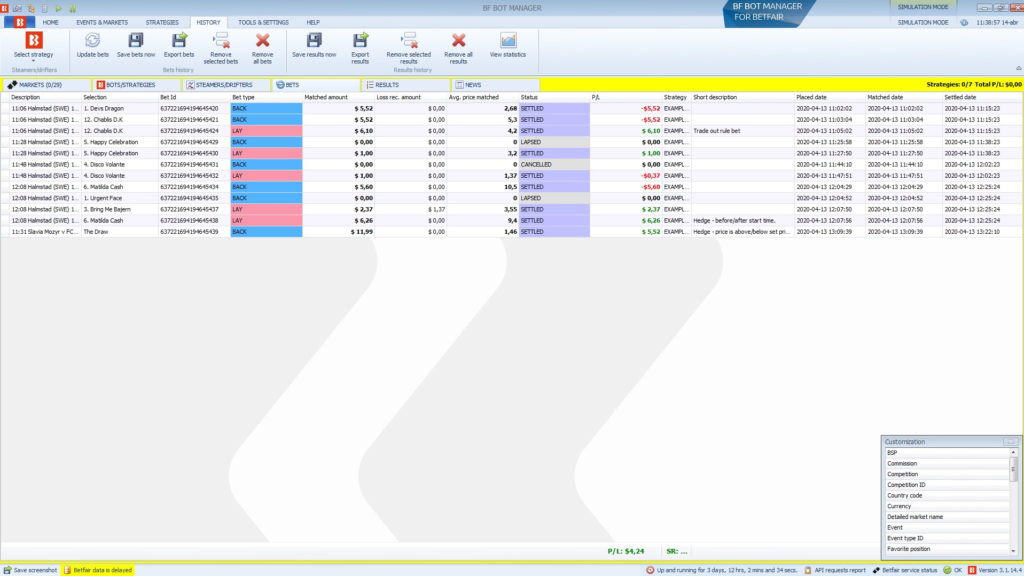
History
Tools & Settings
No menu Ferramentas e configurações (Tools & Settings) temos a opção de personalizar o comportamento e aparência do software de acordo com as nossas necessidades. Essas configurações podem ter grande efeito no funcionamento do software, então tenha cuidado!
As configurações gerais (General settings) permitem que você defina a sua comissão da Betfair para que as estratégias possam trabalhar com mais precisão e outras opções como: ocultar seus dados na tela principal (Hide username), ocultar saldo da Betfair (Hide funds), definir notificações, controlar como o histórico e outros detalhes são salvos, integração com o InPlayScanner/InPlayTrading e Twitter.
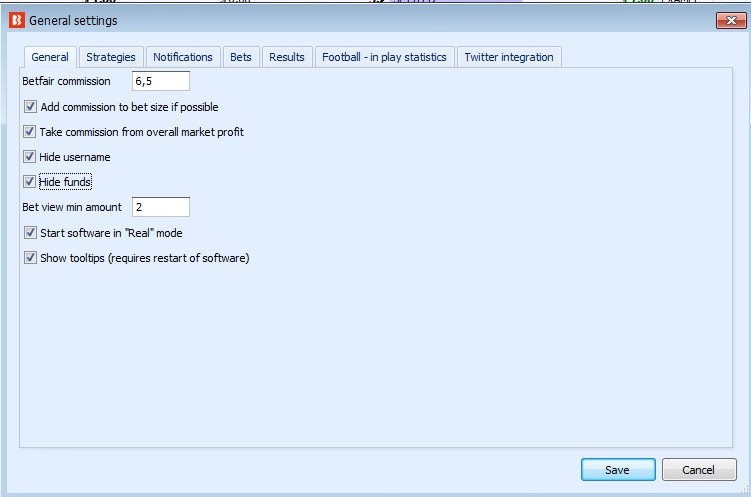
General Settings
Monitoring settings permite que você edite as configurações do mercado e na maioria dos casos você nunca precisará mudá-las, mas estão disponíveis opções como: Editar o tempo de atualização das odds (Get prices refresh rate (ms)) – esta opção define o tempo que o software vai atualizar as odds, o padrão recomendado pela Betfair é 1000 mas você pode alterar para 300 ms, porém isso irá aumentar (e muito) o consumo de dados junto a API da Betfair e só é recomendado caso você realmente precise de uma taxa de atualização tão baixa, como por exemplo nas corridas de cavalos e scalping no futebol e caso esse seja seu caso, configure o auto load para carregar apenas os mercados que irá utilizar.
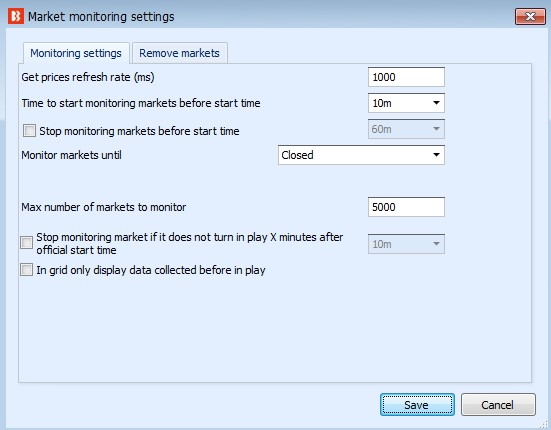
Monitoring Settings
As configurações de estilo (Application style) controlam o layout e aparência do software. São muito úteis se você prefere usar um tema escuro ou claro.
O arquivo de log (View log file) deve ser usado em caso de quaisquer problemas. Geralmente isso é solicitado pela equipe de suporte para ajudar a resolver quaisquer problemas que você possa ter.
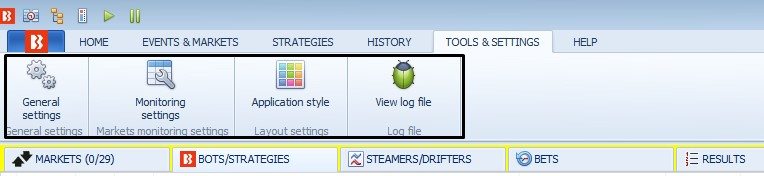
Tools & Settings
Help
Na aba Ajuda (Help) você encontrará opções que o levará para página oficial, para o fórum, artigos, manuais e tutoriais em vídeo.
Você também pode verificar a sua licença de uso, data de expiração e opção para renovação da licença, o que é muito importante, pois o software pode parar de trabalhar se sua licença expirar.
Também há opções para checar se existe uma atualização e informações sobre a versão do software que você está usando.
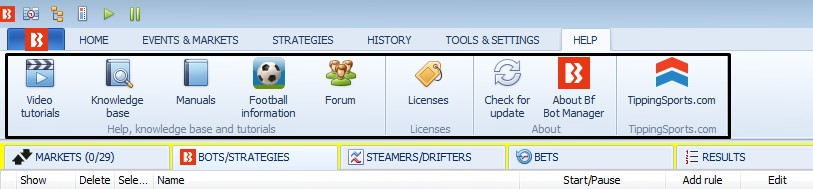
Help
FAQ
O que são overrounds?
A porcentagem de overround fornece uma media da competitividade dos preços oferecidos. É calculado somando a porcentagem de chance individual de cada seleção com base no preço que está sendo oferecido.
A regra é adicionada por padrão em cada estratégia e você nunca deve removê-la (recomendação). Ela garante que as apostas sejam feitas somente quando a oferta de preços no mercado for boa, justa. Quanto mais próximo dos 100%, melhor o preço que você terá para sua aposta.
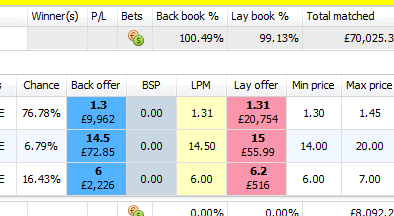
Overrounds
Para os mercados PLACE, as configurações gerais são multiplicadas pelo número de vencedores do mercado PLACE e depois verificadas. Isso permite definir um conjunto único de overrounds e aplicá-los a todos os mercados, por exemplo, 110% do overround definido para o mercado Win será o mesmo que (110% x 3) = 330% do overround definido para o mercado Place que paga por 3 lugares.
Você nunca deve usar overround sozinho para verificar se a oferta do mercado é boa. Ele deve ser usado em combinação com a regra Min/Max selection price e a regra Back/Lay price ratio.
Back / Lay price ratio (GAP)
O Back / Lay price ratio é uma regra importante que calcula a diferença entre a Odd (Price = Preço) do Back e do Lay disponível para a seleção. Quando a Odd do Back está próxima da Odd do Lay, a oferta é válida e boa, por exemplo, Odd do Back é 1,80 e a Odd do Lay 1,81, então essa é a melhor oferta possível no mercado para essa seleção, pois não há Odds possíveis entre 1,80 e 1,81. Se a diferença entre as Odds do Back e do Lay for grande, a oferta não é boa, por exemplo, a Odd do Back é 2.0 e a Odd Lay é 3.0, então é uma oferta muito ruim, indicando um mercado mal formado e com Odds injustas para apostar. Esta é uma questão mais técnica, mas adianto que todo trader/apostar busca sempre trabalhar em mercados com o mínimo de GAP possível.
GAP = diferença de odd entre o Back e o Lay. Se a Odd do Back está 1,50 e a do Lay 1,60, dizemos que tem 10 ticks de GAP.
A regra Back / Lay price ratio é adicionada por padrão a cada estratégia e nunca deve ser removida (recomendação). Somente nos casos em que sua estratégia está definida para apostar em Odds altas ou que a intenção seja apostar em mercados mal formados, você pode definir essa regra como menos rigorosa, por exemplo, para permitir uma diferença de 30% ou 50% entre a Odd do Back e Lay, mas, em Odds menores, a recomendação é que a diferença nunca seja superior a 15%.
Essa regra sempre deve ser usada em combinação com a regra Overround e a Min/Max selection price.
Valor mínimo da aposta? O Bot pode apostar abaixo do mínimo da Betfair?
Sim, o bot pode fazer apostas abaixo do mínimo da Betfair, inclusive valores pequenos como $0,01.
Mas você também deve fazer apostas regulares com valores acima do mínimo da Betfair ou que satisfaçam a regra Pagamento mínimo da aposta (Minimum Bet Payout) da Betfair.
Para o software colocar uma aposta abaixo do valor mínimo da Betfair, ele propõe uma aposta de valor mínimo em uma Odd 1.000 (ou 1.01 em Lay) e ajusta o valor da stake para a odd correta. Todo esse processo é rápido, porém por vezes, a aposta acaba sendo correspondida na Odd 1.000.
Além do valor mínimo de aposta, a Betfair também tem regra sobre Pagamento Mínimo de Aposta (Minimum Bet Payout) e isso significa que todas as apostas com responsabilidade maior que o Pagamento Mínimo de Aposta (Minimum Bet Payout) são consideradas apostas válidas e não estão abaixo do tamanho mínimo. Isso permite que você aposte em probabilidades mais altas com quantias muito pequenas de dinheiro, por exemplo, apostar $1 @ 10 ou 10 cents @ 100 ou 1 cents @ 1000 são válidos, pois todos têm como objetivo o pagamento de $ 10 ou mais. Pelas regras da Betfair, a funcionalidade Pagamento Mínimo de Aposta (Minimum Bet Payout) não está disponível para as jurisdições .it, .es e .dk.
Para fazer uma aposta abaixo do mínimo, você deve ter pelo menos o valor da aposta mínima disponível para apostar mais o valor que deseja fazer. Se esse valor não estiver disponível para apostas, o processo de colocação da aposta abaixo do valor mínimo não funcionará e a aposta poderá não ser feita.
O valor mínimo da aposta Betfair depende da moeda e do tipo de aposta. Na imagem abaixo, você pode ver a tabela detalhada de valores mínimos para cada moeda e tipo de aposta fornecida pela Betfair.
A aposta mínima em REAL (BRL) é: R$ 10,00
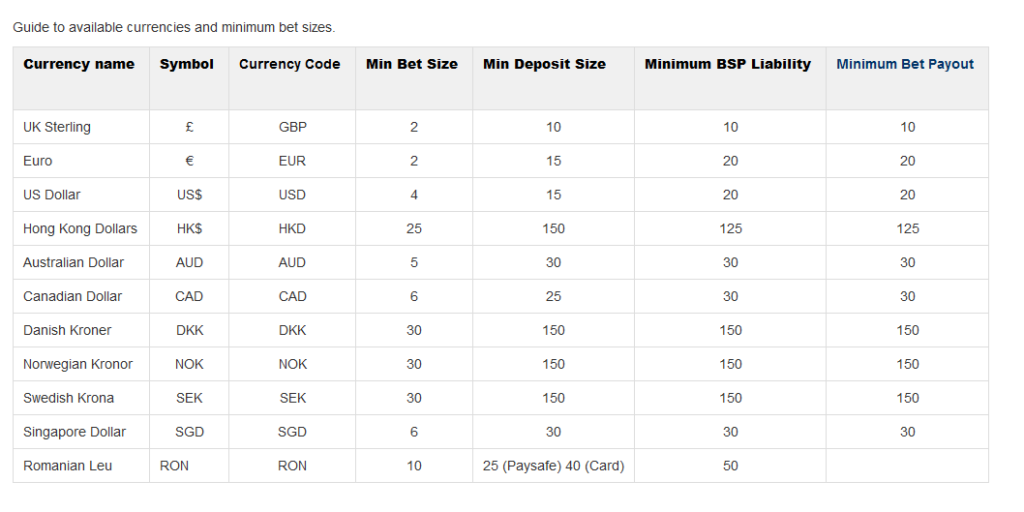
Atualização – 19/06/2020 (Erro INVALID_PROFIT_RATIO)
No dia 19 de junho de 2020, a Betfair adicionou uma nova funcionalidade para rejeitar qualquer “aposta injusta” e o erro INVALID_PROFIT_RATIO é mostrado. Isso afeta um número muito pequeno de apostas que estão abaixo do valor mínimo (Veja o artigo “Valor mínimo da aposta?“) e que se beneficiam ao arredondar os números para duas casas decimais.
Quaisquer “apostas injustas” abaixo do valor mínimo serão rejeitadas pela Betfair API automaticamente. Aqui estão exemplos de apostas injustas que o bot não pode fazer e que seriam rejeitadas pela Betfair:
Lay £ 0,02 em odds de 1,65 geraria uma responsabilidade de 0,013 £, mas seria arredondado para 0,01 £, gerando menos responsabilidade do que deveria.
Back £ 0,01 em odds de 1,7 geraria lucro de 0,007 £, mas seria arredondado para 0,01 £, ganhando mais do que deveria.
Qualquer aposta que retornar resultado 20% menor ou 25% maior do que “deveria” será rejeitada automaticamente pela Betfair.
O software é atualizado para seguir essas regras e permitirá que você faça apostas abaixo do valor mínimo e atenda a essas regras. Aqui estão alguns exemplos de apostas que podem ser feitas abaixo do valor mínimo:
Lay £ 0,02 em odds de 1,44 geraria uma responsabilidade de 0,088 £ e seria arredondado para 0,01 €.
Back £ 0,02 em odds de 1,55 geraria lucro de 0,011 £, mas seria arredondado para 0,01 €.
Ao fazer apostas em Lay abaixo do valor mínimo, o software não pode mais usar apostas Lay temporárias com odds de 1,0. Em vez disso, ele precisa usar uma aposta temporária com odds mais altas, para que a aposta satisfaça o pagamento mínimo de £ 0,008. Isso pode resultar na colocação temporária da aposta “£ 2 + valor da aposta desejada” a uma odd Lay mais alta. Aqui está um exemplo para o processo de colocação de aposta em Lay £ 0,02 com odds de 1,6:
1) Coloque aposta em Lay de 2,02 € com odds de 1,41
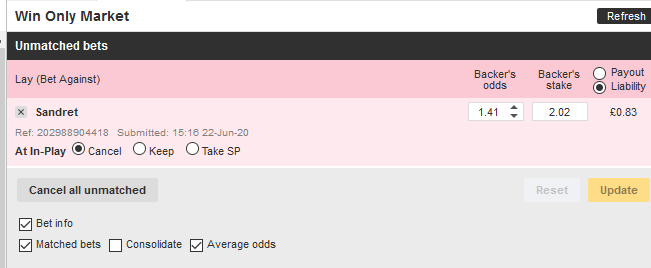
2) Atualize o valor da aposta para 0,02 £
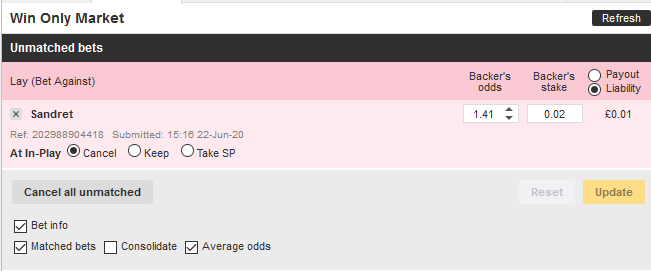
3) Atualize a odd da aposta para 1.6
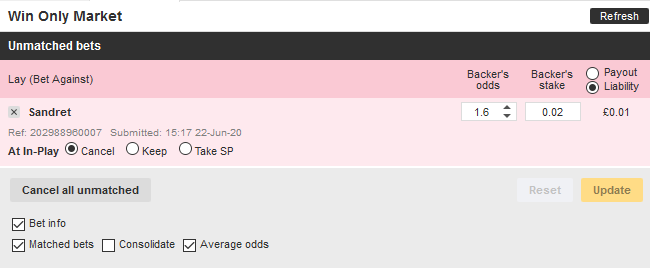
Se usássemos uma odd menor que 1,41, isso não funcionaria, pois nossa aposta de 0,02 libras criaria uma responsabilidade menor que 0,008 libras. Nesse caso, a Betfair rejeitaria a aposta inteira.
Isso também significa que as apostas de 0,01 £ em odds inferiores a 1,8 não são mais possíveis, pois são consideradas “apostas injustas”.
Posso executar algumas estratégias no modo real e outras no modo de simulação?
Não, não é possível executar algumas estratégias no modo real e outras no modo de simulação, mas você pode executar uma segunda instância de Bf Bot Manager em outro computador, notebook, VPS ou máquina virtual (sandboxie).
Você não precisa de uma licença separada para executar a segunda instância em outro computador; basta instalar o software e executá-lo.
Resultados ao vivo de futebol, informações sobre jogos e estatísticas
A partir da versão 3.1.12, o Bf Bot Manager obtêm automaticamente placares ao vivo, informações estatísticas e resultados históricos de um servidor próprio. Isso significa que todos os usuários tem automaticamente essas informações em seus bots.
Esta solução está disponível para todas as três versões do software (Betfair, Betdaq e Matchbook). Os dados são entregues aos bots a partir de um servidor próprio, mas são fornecidos por serviços de terceiros aos quais temos assinatura.
Os dados fornecidos incluem as seguintes informações:
Resultados ao vivo, estatísticas de jogo (chutes ao gol, fora, cantos, ataques perigosos etc), informação de tempo e boletins meteorológicos (clima, temperatura e velocidade do vento), resultados anteriores das equipes, formação das equipes, posições na tabela das equipes etc;
Essas informações são baixadas automaticamente a cada 30 segundos e exibidas na visualização da grade dos principais mercados. As informações são baixadas apenas se os eventos de futebol forem carregados na exibição de grade do mercado. Esta informação é usada pelas regras de futebol listadas na guia de estratégia Condições do mercado (Market conditions).
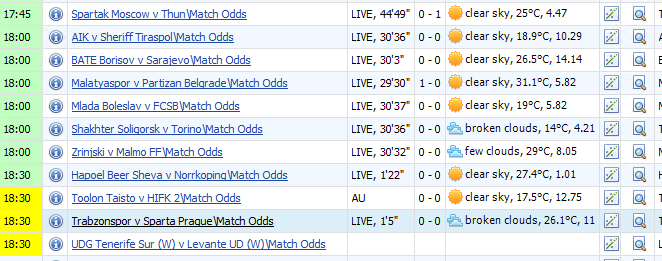
Se você não deseja fazer o download e usar essas informações, desative-o na opção Tools & Settings -> General settings -> Results desmarcando a opção Use football live scores and other match information.
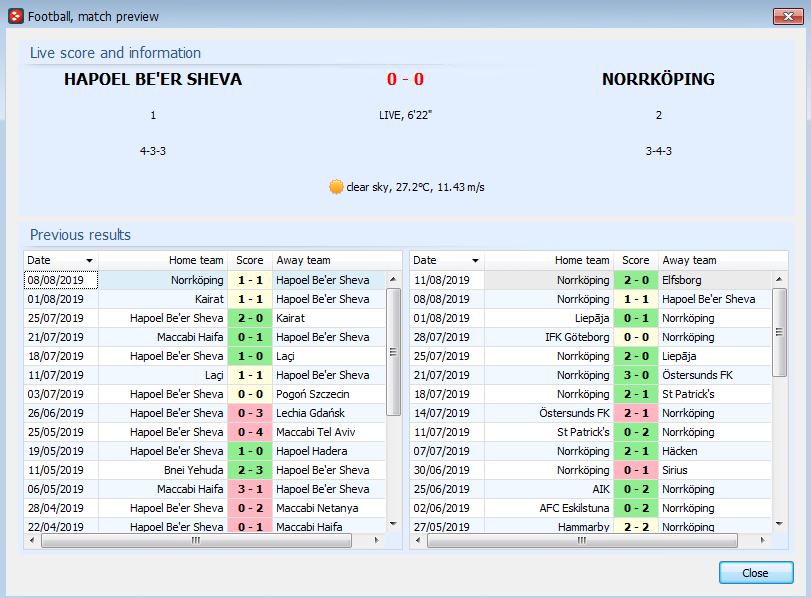
Resultados ao vivo determinados usando preços de mercado do Resultado Correto (Correct score)
Esta solução está disponível nas versões Betfair e Betdaq do software e exige que você carregue automaticamente o mercado de Resultado Correto, que esse mercado esteja disponível para apostas durante o jogo e que tenham oferta válida. Então, usando os preços (Odds) no mercado de Resultado Correto, o bot tentará determinar o resultado atual automaticamente. Obviamente, essa não é uma solução 100% confiável, pois não funcionará em mercados com oferta ruim. Por padrão, essa funcionalidade está desativada, pois a solução mais confiável é a citada acima.
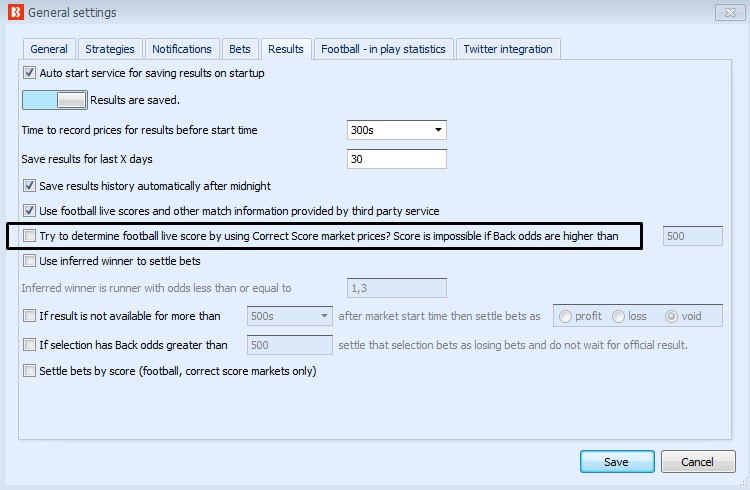
Determinar o Placar pelo Resultado Correto
Resultados ao vivo e estatísticas de jogo pelo serviço IPT (InPlayTrading/InPlayScanner).
O Bot é capaz de obter resultados ao vivo e todas as outras estatísticas de jogos de serviços de terceiros chamados InPlayTrading / InPlayScanner . Este não é um serviço gratuito, é baseado em assinatura e sua assinatura não está incluída no preço do software. Se você decidir assinar este serviço, certifique-se de avisá-los e solicitar que eles permitam dois logins para sua conta, um para o bot e outro para você usar o serviço no navegador. Além dos placares ao vivo, o serviço IPT também oferece chutes ao gol / fora, cantos, cartões vermelhos / amarelos, minuto do jogo, número de pênaltis / ataques perigosos / índices de pressão, etc. Todos as estatísticas de jogo podem ser usadas pelo bot e definidas como regras / condições que devem ser satisfeitas antes que o bot possa fazer apostas.
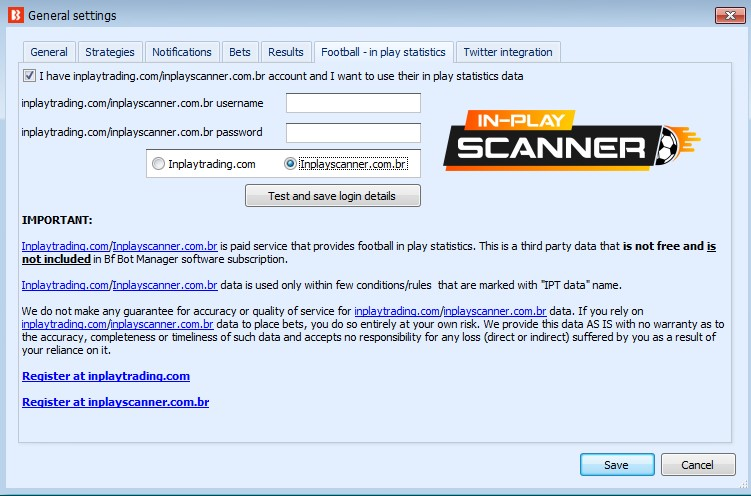
O placar atual que o bot possui pode ser visualizado na visualização em grade MARKETS usando a coluna Score. Opcionalmente, você pode usar a coluna HT Score para ver qual pontuação estava no intervalo. Essas colunas podem não ser exibidas por padrão, para adicioná-las à tela, clique com o botão direito do mouse no cabeçalho da coluna e depois clique no item de menu Seletor de colunas (Column chooser). Na janela Costumization, clique duas vezes nessas colunas para adicioná-las à exibição.

Se você estiver usando o serviço IPT, também poderá clicar no botão na coluna IPT e isso abrirá uma nova janela que será exibido detalhadamente as estatísticas de jogo dessa partida.
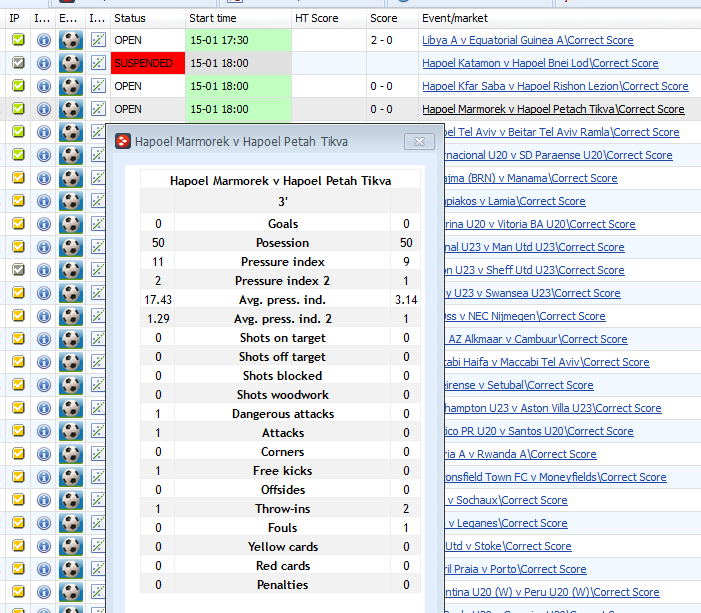
Se você decidir usar todas as três soluções para obter resultados ao vivo, o bot usará na seguinte ordem:
- Placar fornecidos por IPT;
- Placar fornecido por nosso serviço de terceiros se o IPT não tiver o placar para essa partida;
- Placar determinado usando preços de mercado de Resultados corretos se o IPT e nosso serviço de terceiros não tiverem placar para essa partida;
Persistência das apostas e como você pode manter as apostas durante o evento?
Ao fazer apostas antes do horário de início, ou seja, antes do mercado entrar ao-vivo, é possível definir suas estratégias para usar a regra Staking -> Bets persistence e marcar a opção de persistência de aposta Manter (Keep). Esta configuração diz à Betfair para manter vivas suas apostas não correspondidas quando o mercado mudar.
Por padrão, a Betfair cancela todas as apostas não correspondidas quando o mercado entra ao-vivo, mas se você definir a persistência Keep, suas apostas permanecerão vivas.
A persistência de apostas (Bets persistence) também permite que você defina a persistência Aceitar SP (Preço Inicial) (Take SP) e faça apostas de Preço Inicial (Place Betfair Start Price), mas isso só está disponível para apostas feitas antes do jogo. Take SP dirá à Betfair para corresponder às suas apostas não correspondidas no Preço Inicial da Betfair e isso funcionará apenas nos mercados BSP e nas apostas não correspondidas acima do tamanho mínimo da aposta da Betfair.
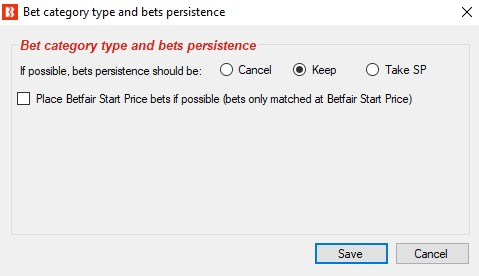
Bets persistence
Como posso garantir que minha aposta seja correspondida?
As apostas são feitas a um preço definido por uma das regras Configuração de preço (Price settings). Na maioria dos casos, você usará a regra Price settings -> Price rules para definir o preço em que as apostas serão feitas pela sua estratégia.
A opção padrão é usar o preço atualmente disponível. Esse é o melhor preço em Back disponível para apostas BACK e o melhor preço em Lay disponível para apostas LAY.
Às vezes, o preço muda enquanto a aposta está sendo enviada ao servidor e isso pode fazer com que sua aposta recém-colocada seja incomparável e fique aguardando pra ser correspondida (Unmatched). Para aumentar as chances de sua aposta ser correspondida instantaneamente, você pode definir a regra Price rules para pedir preços piores por X ticks ou X por cento. Isso significa que essa regra terá o preço disponível no momento e o ajustará por X ticks e em seguida, faça sua aposta com esse preço pior.
Alguns exemplos:
a) O preço do Back é 2,0 e você decide pedir um preço pior em 4 ticks. A aposta será feita no preço 1,96, ou seja, 4 ticks abaixo do preço 2,0 pela escada da Betfair.
b) O preço do Lay é 2,0 e você decide pedir um preço pior em 4 ticks. A aposta será feita no preço 2,08, ou seja, 4 ticks a mais do que o preço 2,0 pela escada da Betfair.
A Betfair sempre corresponde à sua aposta com o melhor preço disponível, acima / abaixo do preço que você solicitou.
Isso significa que sua aposta de Back seria correspondida primeiro ao preço 2,0, depois a parte restante seria correspondida a 1,99, depois 1,98, depois 1,97 e finalmente a 1,96. Se ainda houver uma parte sem correspondência, ela permanecerá aguardando (Unmatched) em 1,96.
Sua aposta Lay seria correspondida primeiro ao preço 2.0, depois a parte restante corresponderia a 2,02, depois 2,04, depois 2,06 e, finalmente, 2,08. Se ainda houver uma parte sem correspondência, ela permaneceria aguardando (Unmatched) em 2,08.
Você também pode definir a persistência das apostas que informarão à Betfair o que fazer com as apostas incomparáveis (Não correspondidas, Unmatched) em jogo. Para definir a persistência das apostas, você pode usar a regra Staking -> Bets persistence e configurá-la para manter as apostas não correspondidas ativas quando o mercado entrar em jogo ou após a suspensão por um gol, cartão vermelho.
Perdi minhas apostas e histórico de resultados
O histórico de apostas e resultados são exibidos em Bets e Results.
Diversos filtros podem ser aplicados e caso você não esteja visualizando nenhum registro, veja na parte inferior se constam filtros aplicados e se tiver, remova-os.

Se você remover os filtros, o software exibirá todas as apostas e resultados que foram coletados nos últimos 30 dias.
Por padrão, o software salva o histórico de apostas e resultados apenas por 30 dias. Você pode alterar isso para um período maior, mas não é possível salvar o histórico por um período maior que 60 dias. Se você deseja manter registros de histórico mais longos, exporte-o regularmente para um arquivo CSV e mescle-o com seus outros registros de histórico no Excel, Open office etc.
Se não houver registros exibidos depois que você remover os filtros, o histórico não foi salvo quando você fechou o software pela última vez. Isso geralmente acontece se o software não for fechado corretamente, por exemplo, se houver uma falha de energia ou se você encerrou o processo do bot usando o Gerenciador de tarefas etc.
Ajustar a comissão com a Betfair
Cada versão do software possui opções que permitem definir sua taxa de comissão Betfair / Betdaq / Matchbook, para que o valor da aposta e o lucro geral do mercado sejam ajustados por esse valor.
Isso fornecerá resultados mais precisos ao recuperar a perda ou ao tentar obter o lucro-alvo. Essas configurações estão disponíveis no menu Tools & Settings -> General settings.
O bot pode aumentar o tamanho da aposta para que você ganhe o valor alvo após o pagamento da comissão. Ele também tem a opção de deduzir comissão do lucro total do mercado.
Se o seu bot estiver configurado para funcionar de acordo com o plano de apostas ou para recuperar a perda, defina o percentual de comissão e ative as duas opções, para aumentar o tamanho da aposta para cobrir a comissão da Betfair e deduzir a comissão do lucro total do mercado.
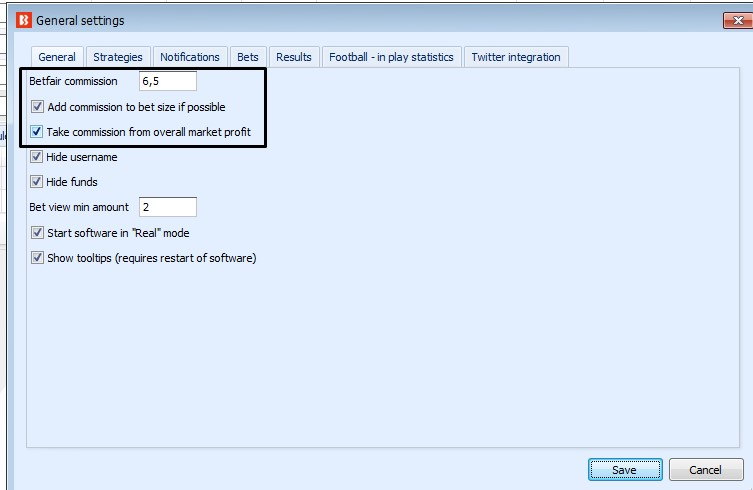
Ajustar a comissão
O Bot mostra lucro abaixo do real
O Bot exibe lucro / prejuízo para cada estratégia executada e também exibe o lucro / prejuízo geral de todas as apostas feitas pelo bot. Esses valores existem apenas no bot e são calculados pelo bot usando apenas apostas feitas por ele.
Há vários motivos pelos quais o bot pode mostrar um lucro geral diferente do lucro real da sua conta. Aqui estão as causas mais comuns para isso:
- Você não definiu as opções de comissão no bot corretamente, portanto o bot não retirou a comissão da Betfair dos valores de lucro exibidos;
- Ao fechar o bot, ele salva cada lucro / prejuízo de cada estratégia e o carrega quando for iniciado na próxima vez. Se você reiniciar uma estratégia, apenas o lucro / prejuízo da estratégia será definido como zero e o lucro / prejuízo geral será atualizado. Se você reiniciar todas as estratégias, todas as estratégias e o lucro / prejuízo geral serão definidos como zero. O lucro / prejuízo da sua conta na Betfair sempre exibirá lucros / prejuízo para todas as apostas, não lucros / prejuízos por estratégia de bot ou para um conjunto específico de apostas que foram feitas na sessão do bot. Os valores de lucro / prejuízo serão diferentes, pois esses relatórios usam conjuntos de apostas diferentes para calcular o lucro / prejuízo;
- Você usou o modo de simulação que criou algum lucro / prejuízo e depois mudou para o modo real sem reiniciar sua estratégia. As apostas simuladas existem apenas no bot e não afetam o saldo real da sua conta, mas se você não reiniciar suas estratégias ao mudar do modo de simulação para o modo real, seu lucro / prejuízo no bot não será o mesmo que o lucro / prejuízo da sua conta para o dia;
- Você teve outras apostas em sua conta que não foram feitas na sessão atual do bot, portanto, elas não estão incluídas nos valores de lucro / prejuízo do bot, mas estão incluídas no relatório de lucros / prejuízo de sua conta no site da Betfair.
Todas as apostas feitas pelo bot sempre podem ser verificadas na aba Bets. Você pode filtrar as apostas por estratégia, período e muitos outros parâmetros. Isso deve ajudá-lo a encontrar diferenças entre o histórico de apostas no bot e o histórico de apostas em sua conta. Depois de encontrar diferenças nas apostas, você saberá por que o lucro / prejuízo é diferente.
A comissão é deduzida do lucro total do mercado, não de cada aposta individualmente; portanto, no histórico das apostas, você verá o lucro total de cada aposta feita e o lucro total dessas apostas sem que a comissão da Betfair seja deduzida. Somente nas visualizações de grade Markets e Strategies, o lucro geral do mercado pode ser exibido com a comissão deduzida.
Modo simulador é realista?
O modo de simulação é realista quando sua estratégia é definida para fazer apostas a preços de mercado atualmente disponíveis e enquanto o valor da sua aposta permanece pequeno. Se o valor da sua aposta for alto, a simulação não será realista, pois suas apostas poderão ser incomparáveis (não correspondidas) no modo real, enquanto no modo de simulação elas serão correspondidas.
Versão 3.1.7 ou superior – O modo de simulação no Bf Bot Manager V3 (da versão 3.1.7) é atualizado para oferecer suporte a apostas sem correspondência, decorridas, anuladas e com preços iniciais. As apostas serão correspondidas apenas se o preço solicitado estiver disponível no mercado. As apostas no preço inicial serão correspondidas quando o mercado entrar ao-vivo.
A simulação não é realista quando:
- Usando valores altos, pois pode não haver dinheiro suficiente para que sua aposta seja correspondida no modo real;
- Dutching em múltiplos corredores, porque no modo real os preços mudariam em todos os corredores à medida que as apostas fossem feitas e correspondidas;
- Trading em modo de simulação usa dados atrasados;
As apostas simuladas existem apenas no bot e são liquidadas usando os resultados fornecidos pela API da Betfair.
Se os resultados não estiverem disponíveis, as apostas não serão liquidadas. Se a Betfair fornecer resultados errados, as apostas poderão ser liquidadas incorretamente.
Se sua estratégia é rentável no modo de simulação e você deseja começar a usá-la no modo real, tenha cuidado e comece com apostas menores no modo real. Se a estratégia continuar executando no modo real, como no modo de simulação, e for lucrativa, aumente gradualmente suas apostas. Não faça aumentos repentinos de apostas, pois sua estratégia pode não funcionar com valores maiores, assim como com valores menores!
Dados atrasados
O modo de simulação usa dados de preços (Odds) atrasados da Betfair e o modo real está usando dados de preços ao vivo. Essa funcionalidade é usada para proteger os servidores de trade ao vivo de serem sobrecarregados pelos usuários que continuam executando bots no modo de simulação sem fazer apostas reais.
Os dados atrasados geralmente demoram de 30 a 120 segundos, mas em alguns casos isso pode ser ainda maior. Os dados reais não estão atrasados e sempre usam preços atuais.
Se você continuar usando o modo de simulação por longos períodos sem fazer apostas reais, é possível que a Betfair restrinja sua conta e force-a a usar dados atrasados o tempo todo, mesmo quando você alternar para o modo real no software. Nesses casos, o bot trabalhará com dados atrasados e, no modo real, fará apostas usando dados atrasados. Se a Betfair restringiu a sua conta e você deseja começar a fazer apostas reais, entre em contato com o suporte deles, explique que deseja começar a fazer apostas reais e peça que eles removam as restrições da sua conta.
Se você tiver algum problema com as informações de apostas no bot, mas após alguns minutos as informações aparecerem, é mais provável que sua conta tenha restrições e que os dados estejam atrasados. Nesse caso, você deve entrar em contato com a Betfair e ver se essa restrição pode ser retirada.
Significado de sex_type para cavalos
A Betfair fornece sex_type para seleções de cavalos e os seguintes valores podem aparecer:
f – potranca
m – égua
c – colt
g – castrado
h – cavalo
r – rig
Recuperação de perda não está funcionando
A regra de Recuperação de perdas (Overall loss recovery) foi projetada para recuperar todas as perdas da estratégia aumentando o tamanho da aposta após uma perda. Há casos em que a recuperação de perdas não aumenta o tamanho da aposta para recuperar as perdas e isso pode ocorrer devido a vários motivos, os mais comuns são:
- Se as apostas anteriores não forem liquidadas no momento da realização de novas apostas, a recuperação de perdas não será adicionada aos tamanhos das apostas, pois o resultado da última aposta é desconhecido. Nesse caso, você deve adicionar a regra Market conditions -> Unsettled markets à sua estratégia e configurá-la para permitir apenas 1 mercado não liquidado, para que a próxima aposta seja feita apenas quando todas as apostas anteriores forem liquidadas. Você deve usar esta regra sempre que estiver usando um plano ou sequência de aposta que precise ser executada na ordem exata.
- A configuração de ROI mínimo (retorno do investimento) em Safety settings pode estar muito alta. O valor padrão é de 50% e isso impedirá que a recuperação de perdas arrisque uma quantia alta de dinheiro ao tentar recuperar pequenas perdas. Isso também te protege caso tenha que recuperar perdas em uma Odd muito baixo, então o bot fará a aposta mas não irá recuperar. Caso queira que o bot recupere mesmo em Odds baixas, ajuste o ROI pra valores menores.
- Se você estiver apostando em mais de um corredor no mercado Place, a recuperação de perdas poderá não funcionar, pois está usando a lógica dutching para calcular as apostas, de modo a obter o lucro-alvo. Como os mercados do Place têm mais de um vencedor, as probabilidades serão muito baixas, portanto, talvez não seja possível obter lucro alvo com probabilidades tão baixas se um dos corredores vencer.
- A ordem das regras na aba Staking é muito importante. A regra de Recuperação de perdas (Overall loss recovery) deve sempre estar na última posição, para que seja executada por último. Se você estiver usando a regra Min/Max number of qualified selection, verifique se essa regra é executada antes da regra de recuperação de perdas. Você pode usar as setas para cima / para baixo para mover essas regras e elas devem sempre estar em ordem, como exibidas na imagem abaixo:

A recuperação de perdas pode aumentar rapidamente suas apostas para valores altos se você perder o evento; portanto, tenha cuidado ao decidir usá-la e teste-a no modo de simulação para garantir que funcione exatamente como você deseja.
Integração com o Twitter
Se você tiver uma conta no Twitter, poderá publicar informações sobre apostas feitas automaticamente, permitindo que você e seus seguidores sejam notificados sempre que bot fizer uma aposta.
Na aba Tools & Settings -> General settings -> Twitter integration, você pode autorizar o bot a acessar sua conta do Twitter e publicar tweets sobre apostas feitas automaticamente. Se você estiver fazendo isso pela primeira vez, recomendamos que marque a opção para não publicar tweets e, em vez disso, escrevê-los no arquivo de log. Isso permitirá que você verifique o formato e o texto dos seus tweets antes de serem publicados ao vivo na sua conta do Twitter. Quando tudo estiver ok e você estiver pronto para começar a publicar tweets, desative esta opção.
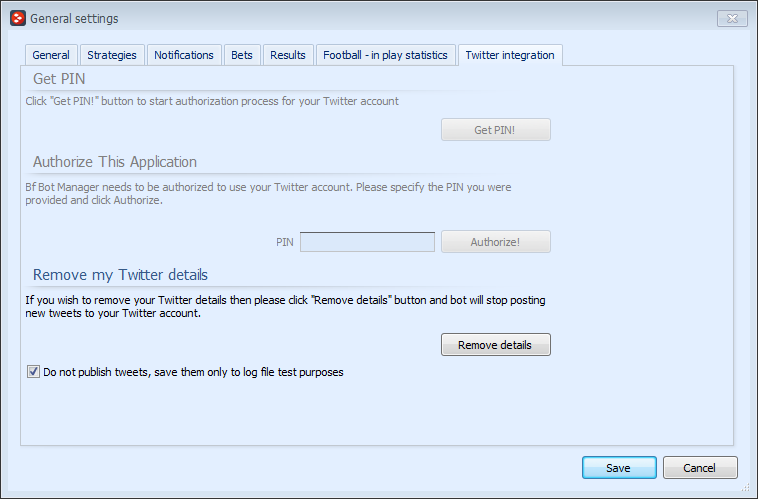
Dar autorização é apenas o primeiro passo desse processo. Você ainda precisa informar ao bot quais estratégias publicar os tweets. Isso é feito usando a regra Safety rules -> Tweet placed bets. O Bot publicará tweets apenas para estratégias às quais essa regra foi adicionada e quando o bot estiver autorizado a acessar sua conta do Twitter.
Abaixo está uma captura de tela da regra Tweet placed bets e de suas configurações. Você pode ajustar o texto como quiser, mas tome cuidado para não exceder o tamanho do tweet, pois os espaços reservados disponíveis serão substituídos por dados ao vivo que podem aumentar o tamanho do tweet!
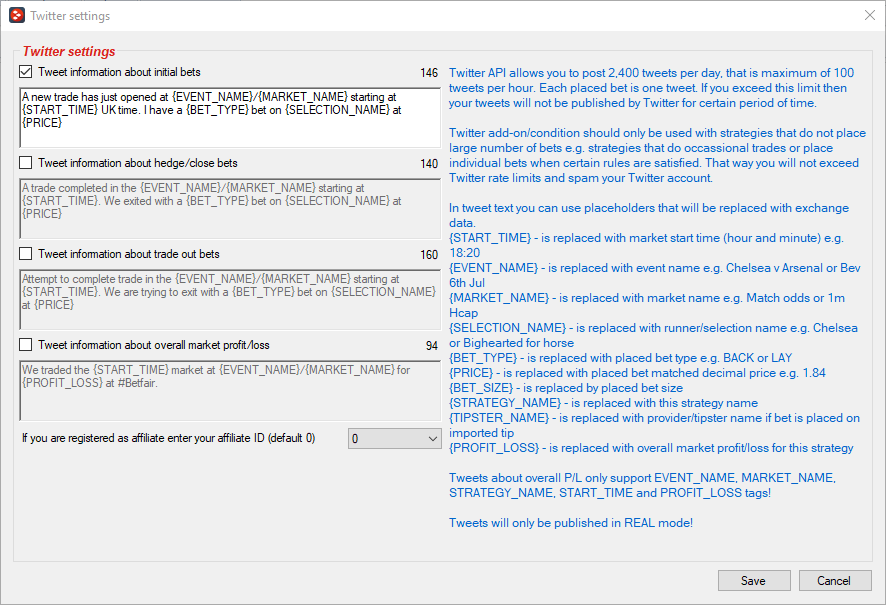
Os tweets são publicados apenas em modo real! Não é possível twittar automaticamente sobre apostas simuladas!
A qualquer momento, você pode revogar o acesso do bot à sua conta do Twitter no twitter.com, abrindo a página Configurações -> Conta -> Aplicativos e sessão. Além disso, você pode remover seus detalhes do bot na página “Ferramentas e configurações-> Configurações gerais-> integração do Twitter”. Se você remover detalhes ou revogar o acesso ao bot, o bot não poderá mais publicar tweets na sua conta ou acessar sua conta do Twitter.
Exibir novas colunas
Todas as colunas do software são flexíveis e podem ser reordenadas, removidas e algumas colunas que ficam por padrão ocultas podem ser adicionadas. Por exemplo:
Em Markets, clique com o botão direito no cabeçalho e escolha a opção Column chooser.
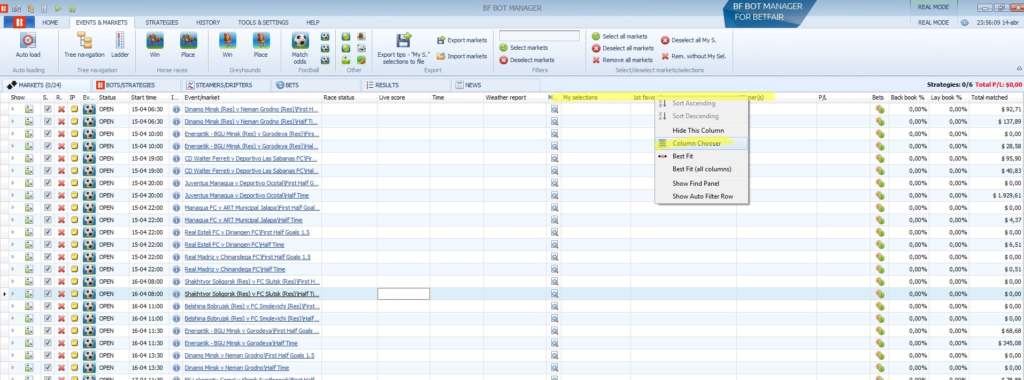
Column chooser
Vai aparecer uma janela no canto interior direito chamada Customization. Nela você terá diversas opções de novas colunas, basta clicar duas vezes no nome ou segurar e arrastar pro cabeçalho que a nova coluna será exibida. Caso queira remover uma coluna da visualização, basta clicar no nome e arrastar para a janela Customization.
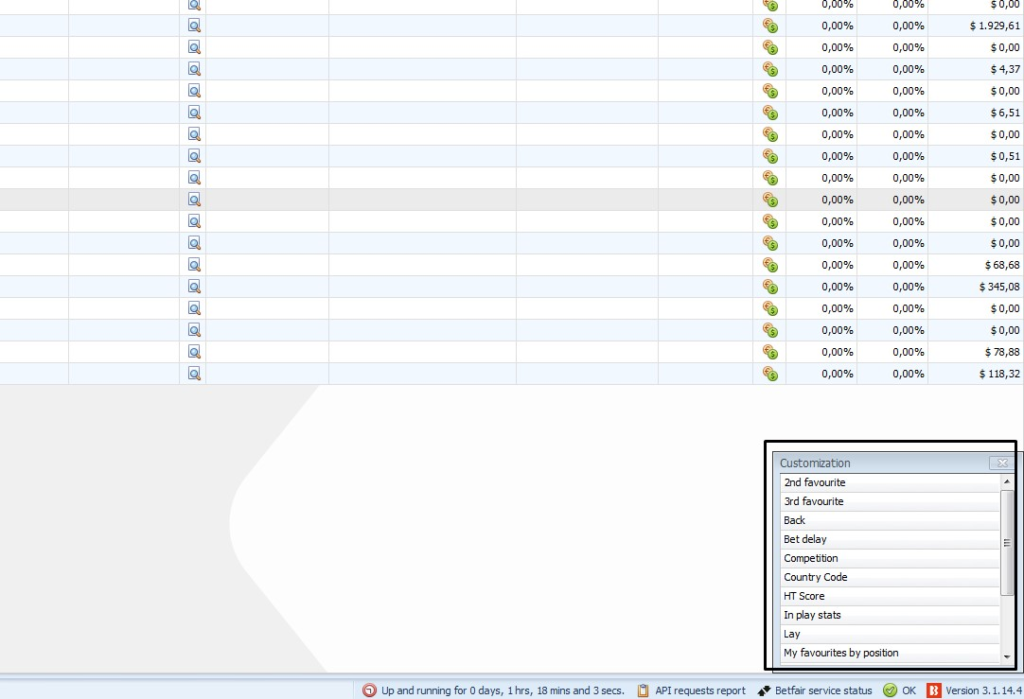
Customization
Organizar os Bots em grupos
Alguns usuários trabalham com dezenas de Bots em simultâneo e organizar em grupos pode facilitar a utilização do software.
Em Strategies, na coluna Group by você deverá colocar o nome do grupo que a estratégia irá fazer parte.
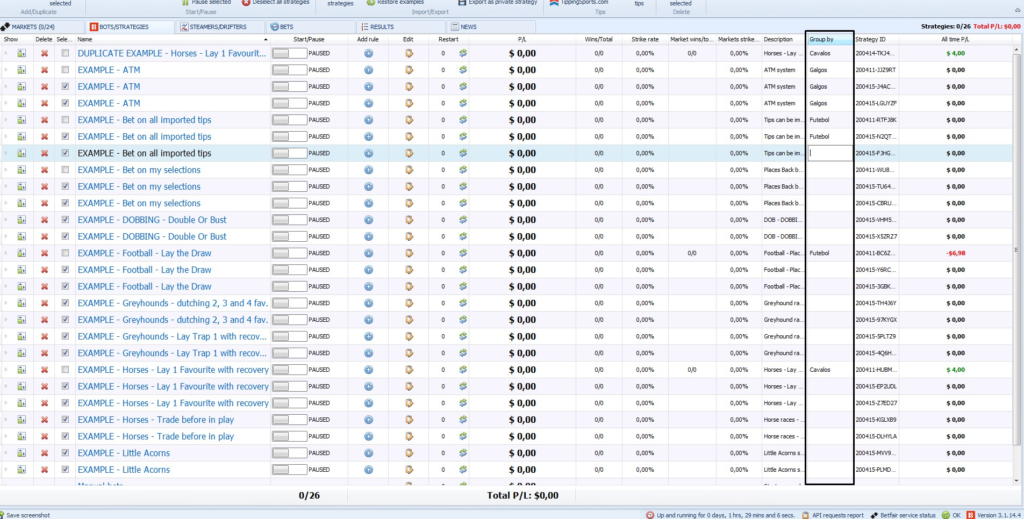
Grupos
Após definir os grupos, clique com o botão direito no cabeçalho Group by e clique em Group by this column.
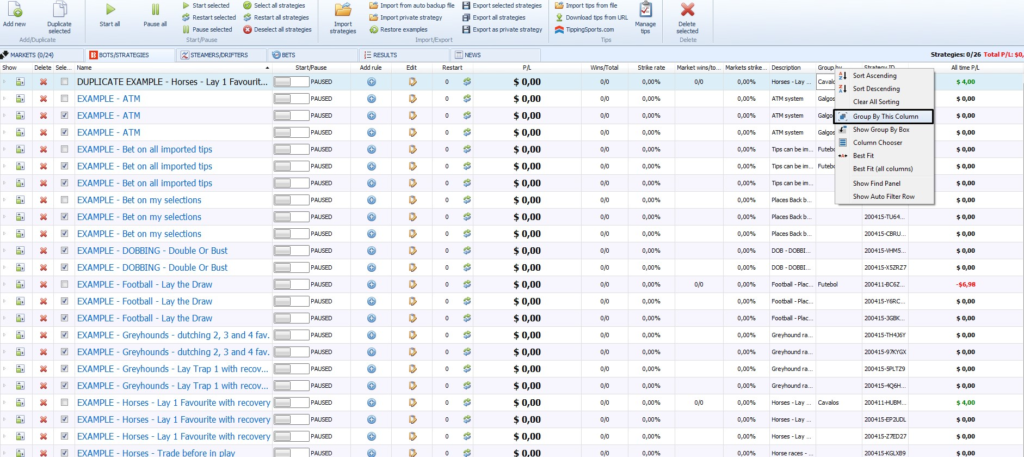
Group by this column
Pronto, o software já está apresentando os Bots divididos em grupos. Caso queira voltar ao formato original, clique com o botão direito no cabeçalho e clique em Show group by box.
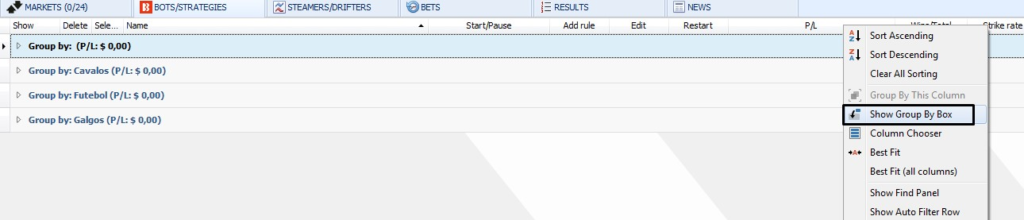
Show group by box
Será exibido a opção Group by e você deverá arrastar para a posição que deseja.
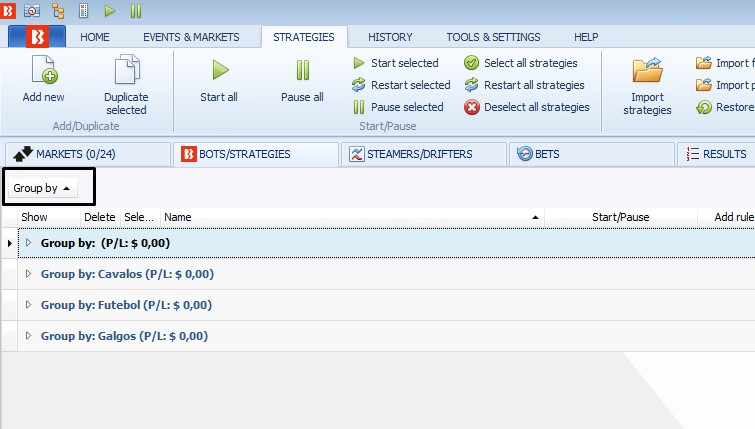
Grupos
Feito isso, basta clicar com o botão direito no cabeçalho e clicar em Hide group by box. Pronto!
Find panel e Auto filter row
Estas são duas opções que facilitam o dia a dia possibilitando uma busca rápida no software.
Find Panel exibe um pequeno quadro de busca no software onde o usuário poderá localizar qualquer valor que esteja disponível na tela.
Clique no cabeçalho com o botão direito e clique em Show find panel.
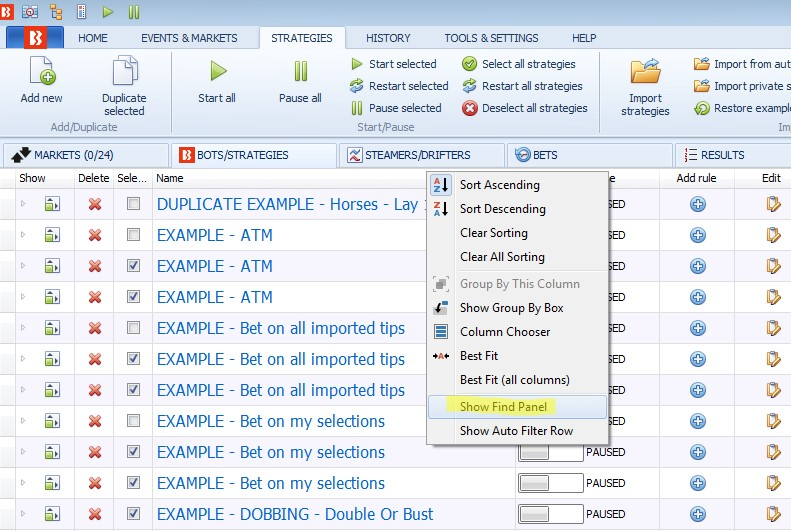
Show find panel
Digite a palavra / valor que deseja localizar que o software exibirá facilmente pra você.

Find panel
Esta opção está disponível nas abas Markets, Strategies, Steamers/Drifters, Bets e Results. Caso queira remover a visualização, clique com o botão direito no cabeçalho e clique em Hide find panel.
Auto find row exibe opção de busca em cada coluna do software e o usuário poderá consultar qualquer valor que esteja disponível na tela com diversas opções de comparação, como maior, menor, igual, diferente etc.
Clique no cabeçalho com o botão direito e clique em Show auto find row.
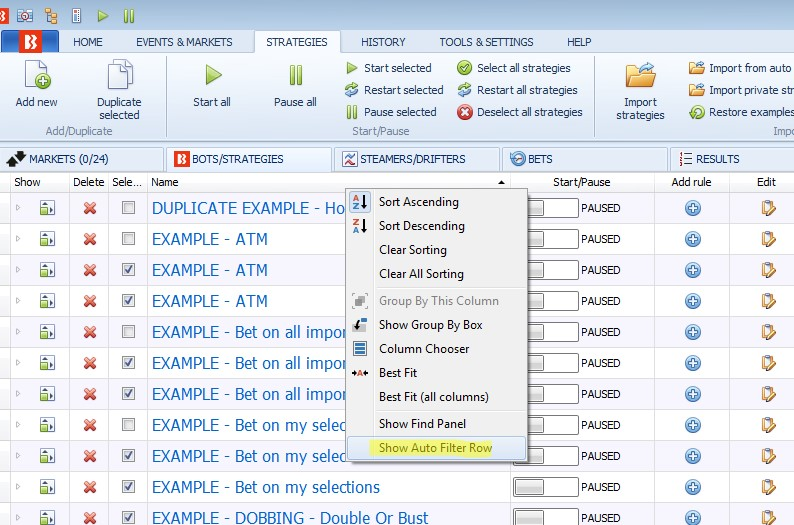
Show auto find row
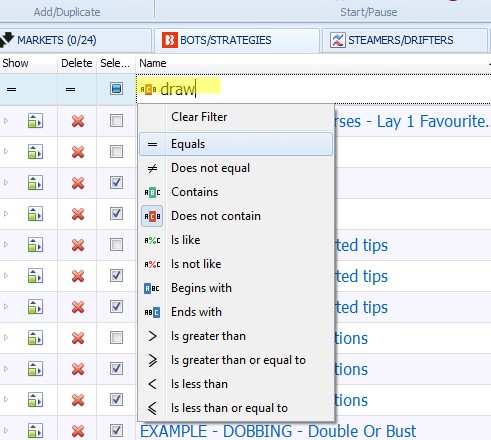
Opções do Show auto find row
Esta opção está disponível nas abas Markets, Strategies, Steamers/Drifters, Bets e Results. Caso queira remover a visualização, clique com o botão direito no cabeçalho e clique em Hide auto find row.
Auto restart
Esta é uma regra usada para reiniciar a estratégia todos os dias no mesmo horário. Ao reiniciar, ela zera as apostas feitas pela estratégia, redefine o plano de stake, recuperação de perdas, etc. É como se você parasse a estratégia e começasse novamente.
O reinício não é exatamente no horário que você definir, o software vai executar a regra quando as primeiras odds forem baixadas da API da Betfair após o período que você definir.
Por ex: Se você definir 06:00, mas não houver mercados monitorados até as 09:00, quando as odds do primeiro mercado forem atualizadas, a estratégia será reiniciada.
Este atraso na reinicialização não prejudica em nada, porque a estratégia não fará nada entre as 06:00 e 09:00, pois não tem nada sendo monitorado.
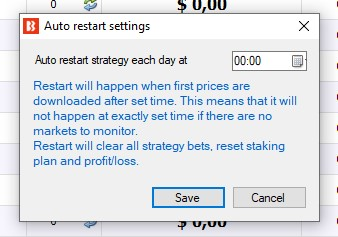
Auto restart
Hedge All
Essa função de cash out possui a mesma lógica da regra Hedge da aba After bet rules, mas as condições necessárias para sua execução são muito diferentes. A ideia por trás dessa regra é criar uma estratégia que terá apenas a regra Hedge All e nenhuma outra. Então, esta regra executará e protegerá sua posição para todas as seleções que tiverem apostas feitas pelo bot e qualquer estratégia no tempo definido e condições definidas. O Hedge All será executado apenas uma vez, por isso é importante que você defina as outras estratégias para pararem de colocar apostas antes que esta função de cash out seja executada. Se qualquer outra aposta for feita após a execução do hedge, então elas não serão cobertas.
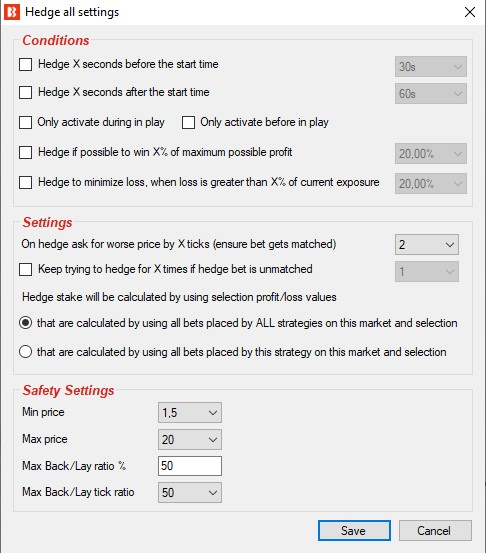
Hedge All
Exemplo de configurações possíveis: Hedge All será executado quando você conseguir X% do lucro máximo independentemente se a seleção ganha ou perde. Por exemplo, se você apostar 10$ em Back com Odd 6, o máximo de lucro será de 50$. Se você definir o Hedge All para obter 30% do lucro, o hedge será executado quando for possível obter 15$, independentemente se a seleção ganha ou perde. A mesma lógica é usada para o hedge minimizar a perda. No exemplo acima, sua perda máxima é de 10$, portanto, se você define o hedge quando a perda é superior a 30%, ele será executado para obter uma perda de 3$ independentemente do vencedor. Observe que em ambos os casos, as Odds podem mudar dentro de um segundo e nesses casos, o hedge também será executado, mas você poderá obter maiores lucros/perdas.
